LG BP640 Owner's Manual [bg]
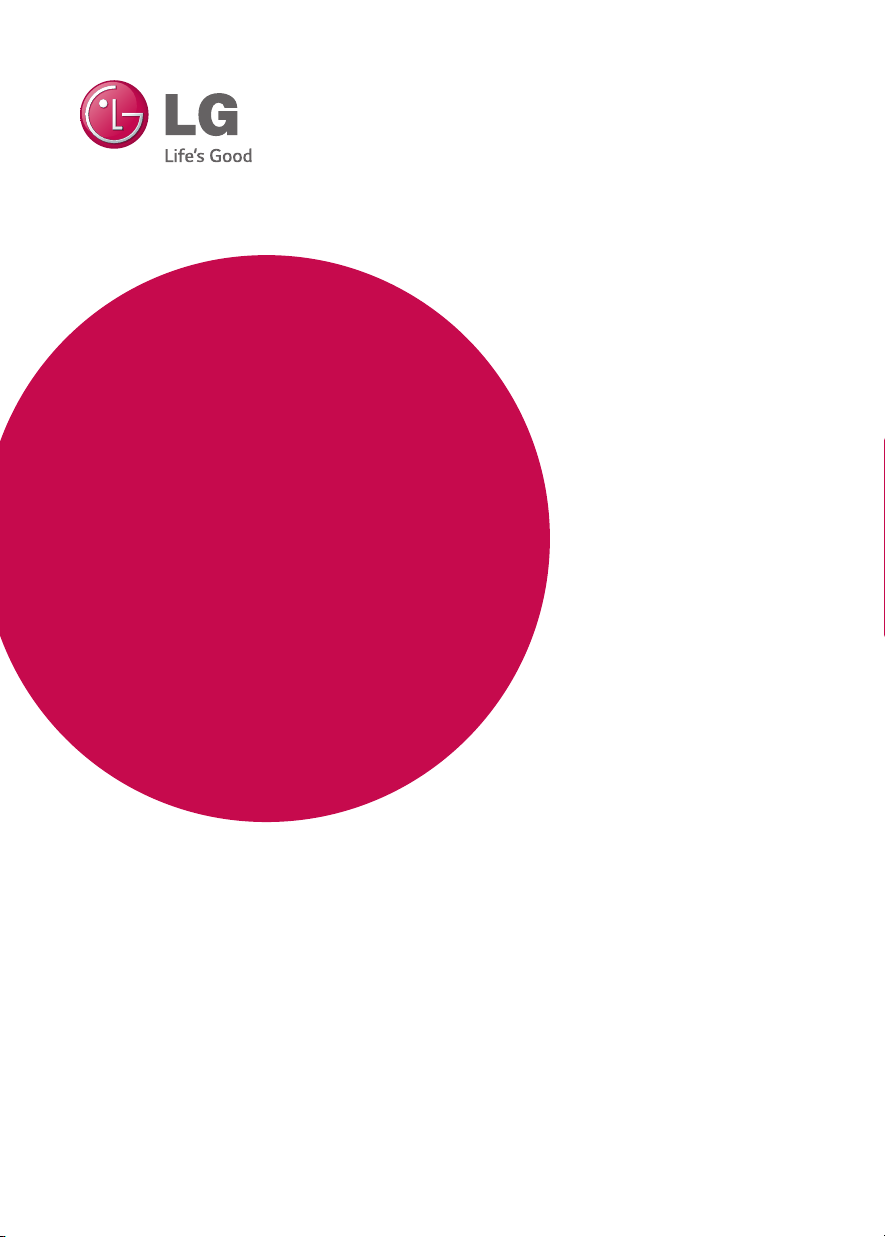
РЪКОВОДСТВО ЗА ПОТРЕБИТЕЛЯ
Мрежов 3D
Blu-ray Disc™ /
DVD плеър
Преди да използвате вашия уред, прочетете
внимателно настоящото ръководство и го
запазете за бъдещи справки.
BP640 / BP640N
P/NO : MFL69477206
www.lg.com
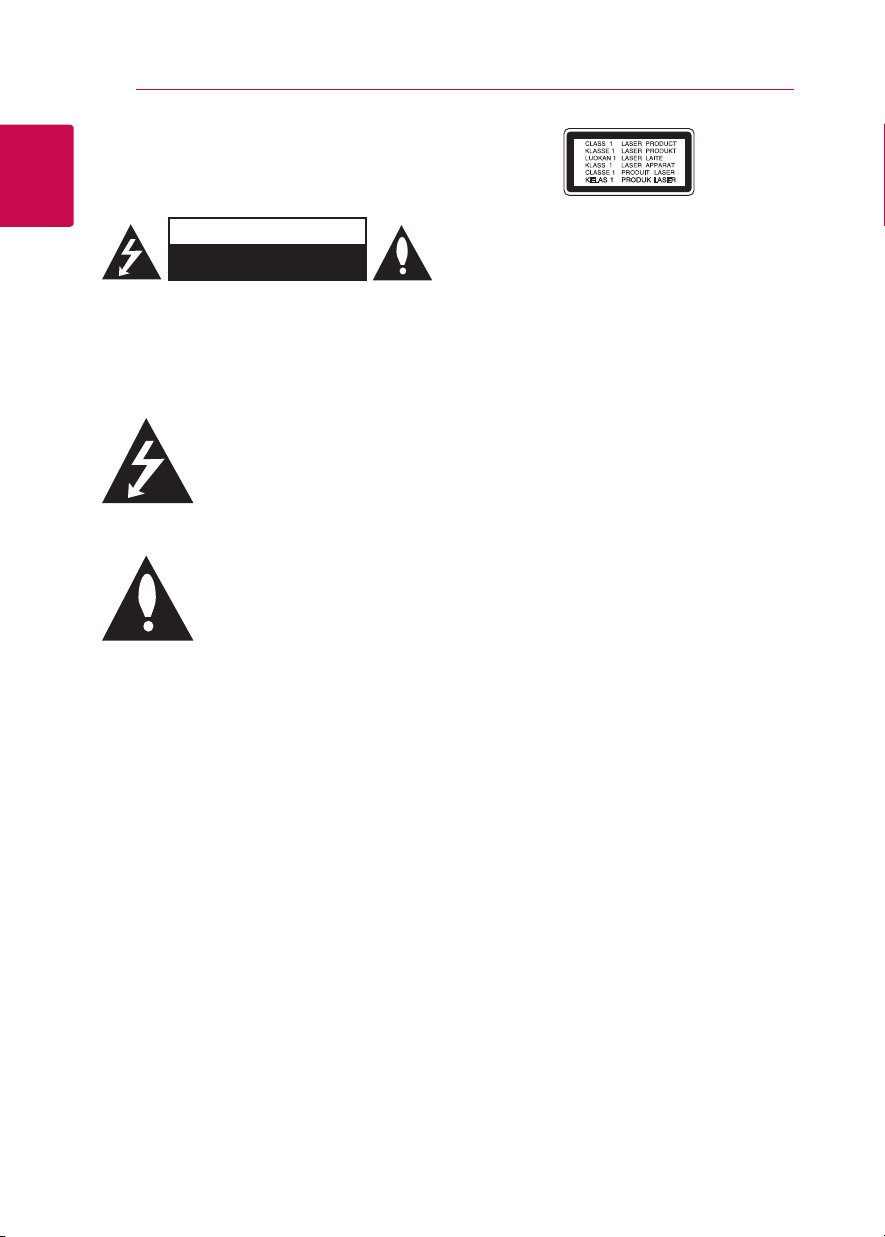
2
Първи стъпки
Информация за безопасност
1
Първи стъпки
ВНИМАНИЕ: ЗА ДА СЕ НАМАЛИ ОПАСНОСТТА
ОТ ЕЛЕКТРИЧЕСКИ УДАР, НЕ СВАЛЯЙТЕ ГОРНИЯ
(ИЛИ ЗАДНИЯ) КАПАК. ВЪТРЕ НЯМА ЧАСТИ,
КОИТО ДА СЕ ОБСЛУЖВАТ ОТ ПОТРЕБИТЕЛЯ.
ЗА ОБСЛУЖВАНЕ ТЪРСЕТЕ КВАЛИФИЦИРАН
част на уреда, което може да е достатъчно силно,
за да представлява риск от електрически удар.
и поддръжка (обслужване) в ръководството,
съпровождащо уреда.
ПРЕДУПРЕЖДЕНИЕ: ЗА ДА НАМАЛИТЕ РИСКА
ОТ ПОЖАР ИЛИ ЕЛЕКТРИЧЕСКИ УДАР, НЕ
ИЗЛАГАЙТЕ ТОЗИ УРЕД НА ДЪЖД ИЛИ ВЛАГА.
ПРЕДУПРЕЖДЕНИЕ: Не инсталирайте този уред
в затворено пространство, като например шкаф
за книги или подобна мебел.
ВНИМАНИЕ: Не закривайте вентилационните
отвори. Инсталирайте съгласно указанията на
производителя.
Процепите и отворите в корпуса са направени
за вентилация и с цел да осигуряват надеждна
работа на уреда и да го предпазват от
прегряване. Никога не закривайте отворите,
поставяйки уреда върху легло, канапе, килим или
друга подобна повърхност. Този уред не трябва
да се инсталира вграден, напр. в библиотека
или шкаф, освен ако не е осигурена подходяща
вентилация и при спазване на указанията на
производителя.
ВНИМАНИЕ
РИСК ОТ ЕЛЕКТРИЧЕСКИ
УДАР – НЕ ОТВАРЯЙ
ПЕРСОНАЛ ОТ СЕРВИЗ.
Знакът „светкавица в
равностранен триъгълник” има за
цел да предупреди потребителя
за наличието на неизолирано
опасно напрежение в затворената
Знакът „удивителна в
равностранен триъгълник”
има за цел да предупреди
потребителя за наличието на
важни инструкции за работа
Използване на прибори, настройки или
изпълнение на процедури, различни от
посочените тук, може да доведе до излагане на
опасно лъчение.
ПРЕДУПРЕЖДЕНИЕ относно захранващия
кабел
За повечето уреди се препоръчва да бъдат
инсталирани към отделна верига;
Това означава верига с единичен контакт, който
захранва само този уред и няма допълнителни
изводи или разклонения. Проверете на
страницата с техническите характеристики на
това ръководство, за да бъдете сигурни. Не
претоварвайте стенните контакти. Претоварени
стенни контакти, разхлабени или повредени
стенни контакти, удължители, кабели с нарушена
цялост или с повредена или напукана изолация
са опасни. Всяко от тези условия може да
доведе до електрически удар или пожар.
Периодично проверявайте кабела на вашия
уред и ако видът му свидетелства за повреда
или износване, изключете уреда от контакта,
прекратете използването на уреда и се свържете
с официален сервизен център за подмяна на
кабела с подходящ. Пазете захранващия кабел от
вредни физически или механични въздействия,
като например усукване, огъване, прищипване,
затискане от врата или настъпване. Обръщайте
особено внимание на щепселите, стенните
контакти и мястото, където кабелът излиза от
уреда. За да изключите захранването от мрежата,
издърпайте щепсела на захранващия кабел.
Когато инсталирате уреда, осигурете лесен
достъп до щепсела.
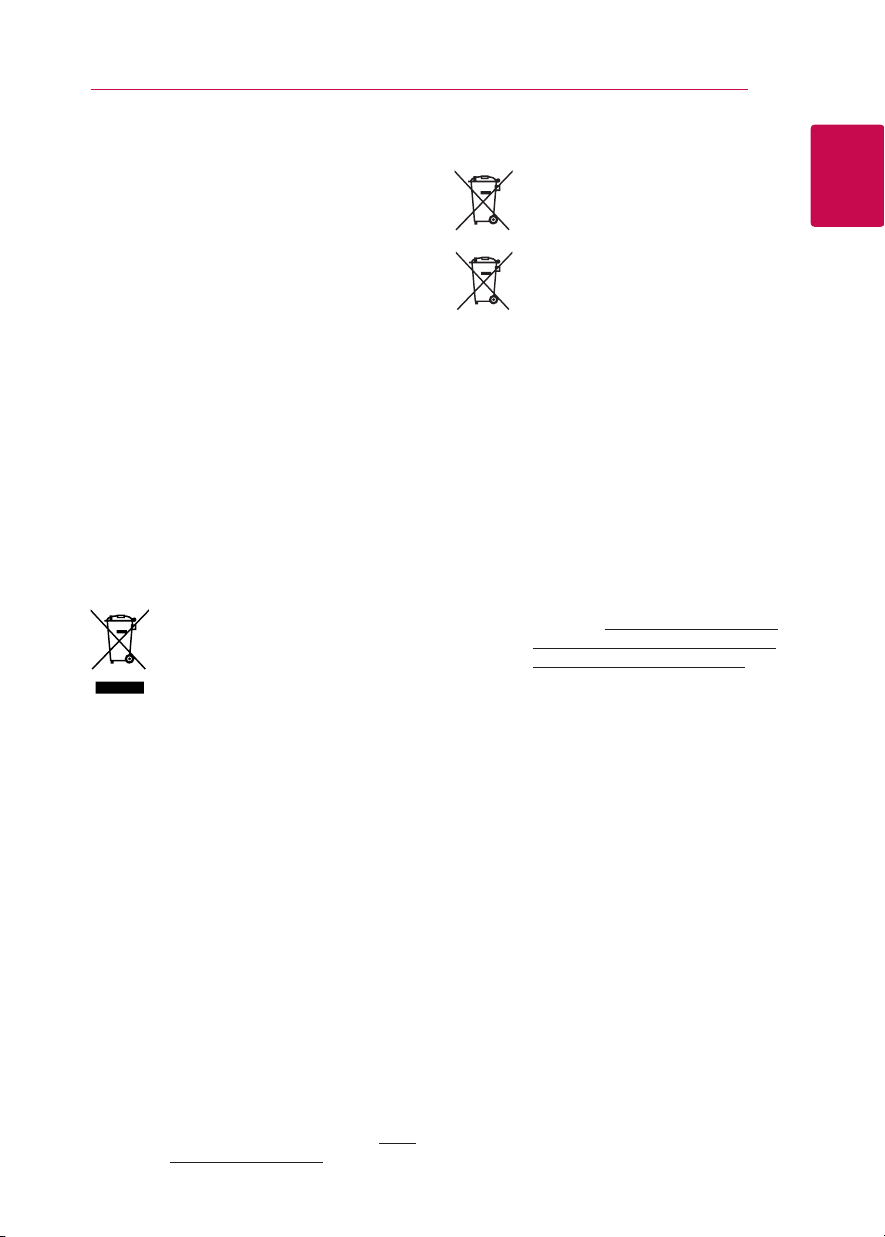
Първи стъпки
3
Това устройство е снабдено с преносима
батерия или акумулатор.
Безопасен начин за изваждане на батерията
или акумулатора от уреда: Извадете старата
батерия или акумулатор, като следвате в
обратен ред стъпките за инсталирането им.
За да предотвратите замърсяване на околната
среда и евентуални заплахи за здравето на
хора и животни, оставете старата батерия
или акумулатор в подходяща опаковка на
определеното място за събирането им. Не
изхвърляйте батерии или акумулатори заедно
с другите отпадъци. Препоръчително е да
използвате батерии и акумулатори, предлагани
от местните системи за възстановяване на
част от стойността им при връщане на старите.
Батерията не трябва да бъде излагана на
прекалено висока температура, като например
слънчеви лъчи, огън и т.н.
ВНИМАНИЕ: Уредът не трябва да се излага на
вода (капки или пръски) и върху него не трябва
да се поставят никакви съдове, пълни с вода,
като напр. вази.
Изхвърляне на стария уред
1 Символът със зачертания
контейнер показва, че отпадъците
от електрическите и електронните
продукти (WEEE) трябва да се
изхвърлят отделно от битовите
отпадъци.
2 Старите електрически продукти
могат да съдържат опасни вещества
и правилното изхвърляне на Вашия
уред ще помогне за предотвратяване
на негативните последствия за
околната среда и човешкото здраве.
Вашият стар уред може да съдържа
части за многократна употреба, които
биха могли да бъдат използвани за
ремонт на други продукти, както
и други ценни материали, които
могат да бъдат рециклирани с цел
запазване на ограничените ресурси.
3 Можете да занесете Вашия уред или
в магазина, от който сте го закупили
или можете да се свържете с местния
държавен офис за отпадъците, за
да получите информация за найблизкия РАЗРЕШЕН WEEE пункт
за събиране на отпадъци. За найактуална информация от Вашата
държава, моля, погледнете тук: www.
lg.com/global/recycling
Изхвърляне на батерии/акумулатори след
изтичане на срока им на годност
1 Ако батерията съдържа над
0,0005% живак, 0,002% кадмий или
0,004% олово, този символ може
да е придружен от химически знак,
обозначаващи живак (Hg), кадмий
(Cd) или олово (Pb).
2 Всички батерии/акумулатори трябва
да бъдат изхвърляни отделно от
Pb
битовите отпадъци чрез определени
за това от правителството и местните
власти съоръжения.
3 Правилното изхвърляне на
непотребните батерии/акумулатори
ще помогне за предотвратяване на
възможни негативни последици
за околната среда, животните и
човешкото здраве.
4 За по-подробна информация за
изхвърлянето на непотребни
батерии/акумулатори се обърнете
към местната община, услугите
по изхвърляне на отпадъци или
магазина, откъдето сте закупили
продукта. (http://www.lg.com/global/
sustainability/environment/take-backrecycling/global-network-europe)
1
Първи стъпки
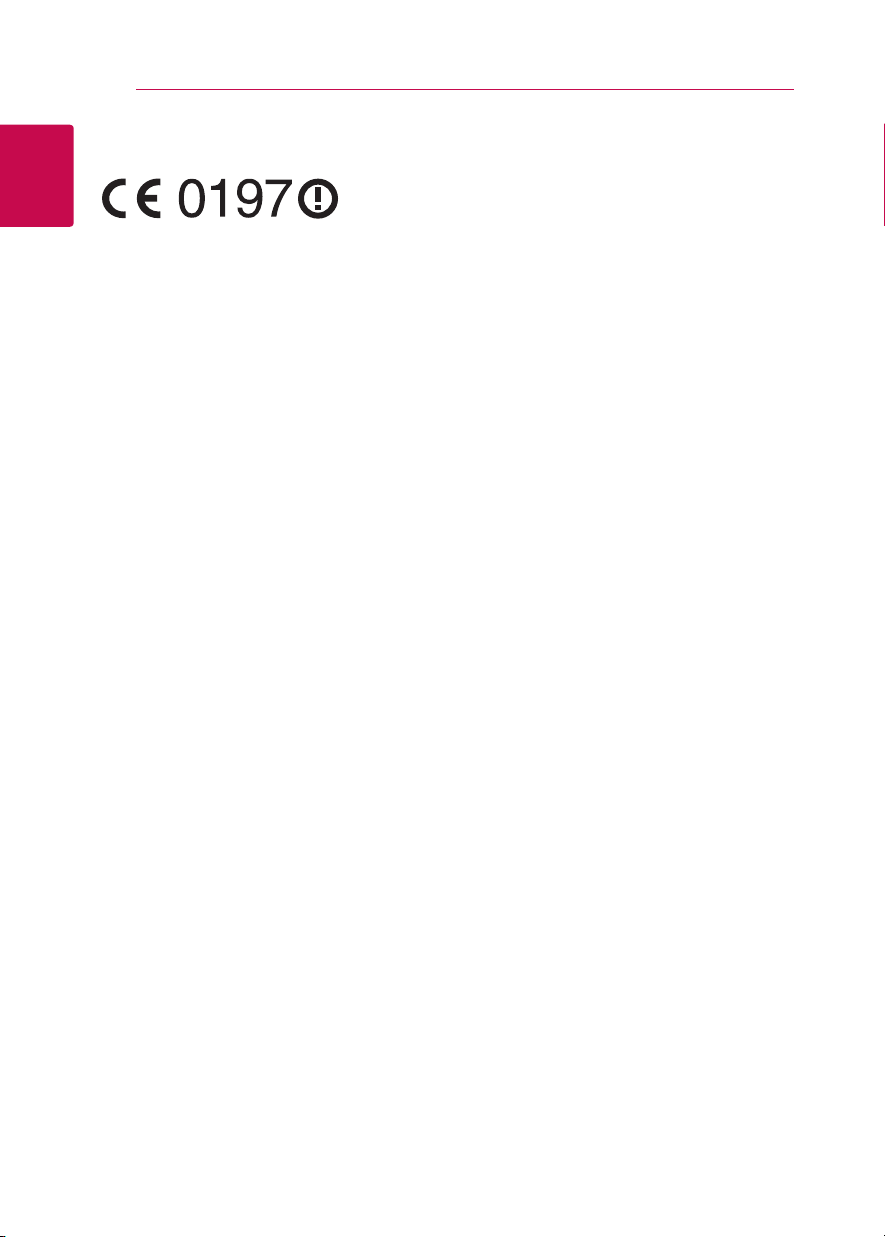
4
Първи стъпки
Обозначение на Европейския съюз за
безжични продукти
1
Първи стъпки
С настоящото LG декларира, че това/тези
изделие(я) отговаря(т) на съществените
изисквания и другите приложими условия на
Директиви 1999/5/EC.
Моля свържете се със следния адрес, за да
получите копие от Декларацията за съответствие.
Офис за контакти относно съответствието на
този продукт:
LG Electronics Inc.
EU Representative, Krijgsman1,
1186 DM Amstelveen, The Netherlands
yМоля, отбележете, че това НЕ е контакт
за отдела за Обслужване на клиенти. За
информация от отдела за Обслужване на
клиенти, вижте в Гаранционната карта или се
свържете с търговеца, от когото сте купили
този продукт.
Да се използва само на закрито.
Излагане на радиочестотно излъчване
Този уред трябва да бъде инсталиран и с него
трябва да се работи на минимално разстояние от
20 см между излъчвателя и вашето тяло.
Бележки относно авторските
права
yТъй като AACS (Advanced Access Content
System – усъвършенствана система за достъп
до съдържание) е одобрена като система за
защита на съдържанието за формат Blu-ray
Disc (блу-рей диск), подобно на използването
на CSS (Content Scramble System – система
за кодиране на съдържанието) за формат
DVD, наложени са някои ограничения
върху възпроизвеждането, изходния
аналогов сигнал и т.н. на съдържанието,
защитено с AACS. Работата с този продукт
и ограниченията, свързани с този продукт,
може да варират в зависимост от датата на
закупуване, понеже тези ограничения може
да са приети и/или изменени от AACS след
производството на този продукт.
yОсвен това BD-ROM знакът и BD+ се използват
допълнително като системи за защита на
съдържанието за формат Blu-ray Disc, което
налага някои ограничения, включително
ограничения за възпроизвеждане на
съдържание, защитено с BD-ROM знак и/
или BD+. За да получите допълнителна
информация за AACS, BD-ROM знака, BD+ или
този продукт, моля свържете се с официален
център за обслужване на клиенти.
yМного BD-ROM/DVD дискове са кодирани
със защита срещу копиране. Поради
тази причина трябва да свържете вашия
плеър само директно към телевизора, а
не към видеокасетофон. Свързването към
видеокасетофон довежда до изкривяване
на картината от дискове, които са защитени
срещу копиране.
yТози продукт включва технология за защита на
авторски права, която е защитена от патенти
в САЩ и други права на интелектуална
собственост. Използването на тази технология
за защита на авторските права трябва да
бъде разрешено от Rovi и предназначението
й е само за домашно ползване и други
ограничени случаи на визуална употреба,
освен ако Rovi не е дала разрешение за друго.
Обратният инженеринг и дезасемблирането
са забранени.
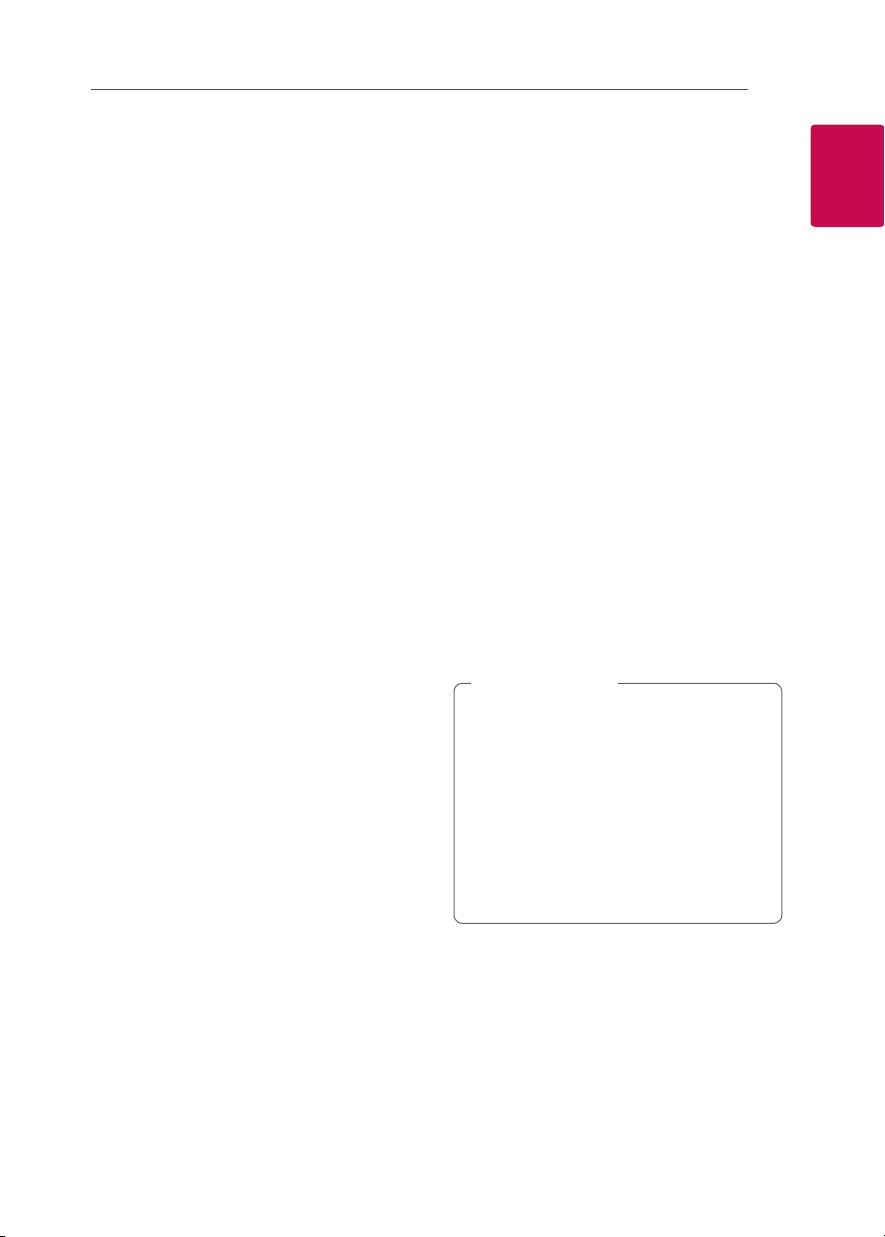
Първи стъпки
5
yСъгласно законите за авторските права в САЩ
и други страни неразрешеното записване,
използване, показване, разпространение или
преработване на телевизионни програми,
видеокасети, BD-ROM дискове, DVD дискове,
CD дискове и други материали може да доведе
до подвеждането ви под гражданска и/или
наказателна отговорност.
Важна бележка относно
системата за цветна телевизия
Системата за цветна телевизия на този плеър се
променя според възпроизвеждания в момента
диск.
Например, когато плеърът възпроизвежда диск,
записан в система за цветна телевизия NTSC,
картината се излъчва като NTSC сигнал.
Само телевизор, който поддържа много системи
за цветна телевизия, може да приема всички
сигнали, излъчени от плеъра.
yАко имате телевизор с цветна система PAL,
ще видите само изкривени изображения,
когато използвате диск или видеосъдържание,
записано в NTSC.
yТелевизорът, който поддържа много системи
за цветна телевизия, сменя системата
автоматично според входните сигнали. В
случай че системата за цветна телевизия
не се сменя автоматично, изключете го и
го включете пак, за да видите нормално
изображение на екрана.
yДори ако дискът, записан в система за цветна
телевизия NTSC, се възпроизвежда добре на
вашия телевизор, той може да не се запише
правилно на вашия рекордер.
Внимание
>
yПродължителното гледане на 3D
съдържание може да предизвика
замайване или умора.
yНе се препоръчва гледането на филми в
режим 3D от хора с увреждания, деца и
бременни жени.
yАко усетите главоболие, умора или
замайване, докато гледате 3D съдържание,
строго препоръчително е да спрете
възпроизвеждането и да си починете,
докато се почувствате нормално.
1
Първи стъпки
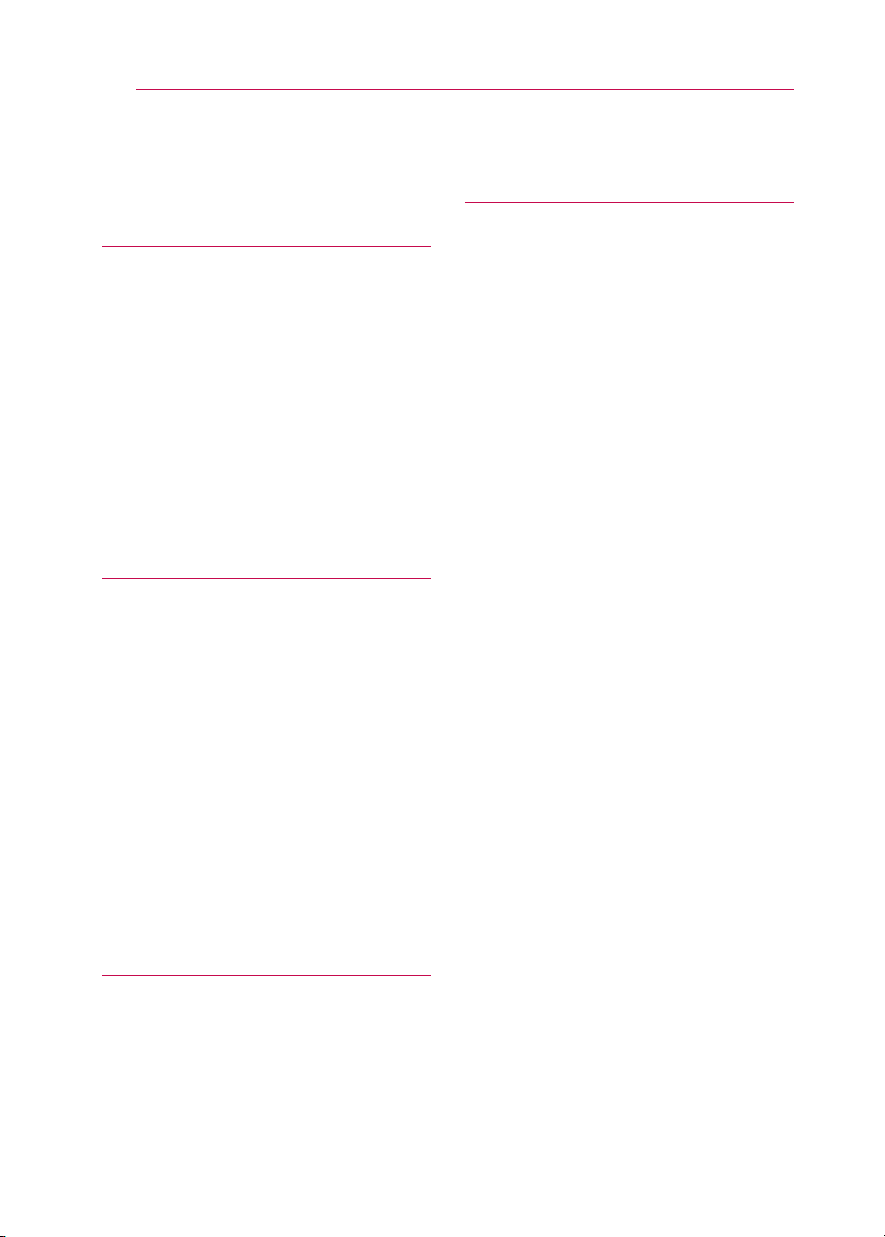
6
Съдържание
Съдържание
1 Първи стъпки
2 Информация за безопасност
8 Въведение
8 – Възпроизводими дискове и
символи, използвани в настоящото
ръководство
9 – Относно появяването на екрана на
символа “7”
9 – Регионален код
9 – Избор на система
10 Дистанционно управление
11 Преден панел
11 Заден панел
2 Свързване
12 Свързвания към вашия телевизор
13 – Какво е SIMPLINK?
13 – Настройка на разделителната
способност
14 Свързване към усилвател
15 – Свързване към усилвател през
HDMI изход
15 – Свързване към усилвател през
цифров аудиоизход
16 Свързване към вашата домашна
мрежа
16 – Кабелна мрежова връзка
16 – Настройка на кабелна мрежа
18 – Свързване към безжична мрежа
18 – Настройка на безжична мрежа
3 Системни настройки
21 Първоначална инсталация
22 Настройки
22 – Настройване на системата
22 – Меню [МРЕЖА]
24 – Меню [ДИСПЛЕЙ]
25 – Меню [ЕЗИК]
26 – Меню [АУДИО]
27 – Меню [ЗАКЛЮЧВАНЕ]
28 – Меню [ДРУГИ]
4 Използване
30 Показване на началното меню
30 – Използване на меню [Начало]
30 – Използване на SmartShare
31 Възпроизвеждане на свързаните
устройства
31 – Възпроизвеждане на диск
31 – Възпроизвеждане на Blu-ray 3D
диск
32 – Възпроизвеждане на файл от диск/
USB устройство
33 – Възпроизвеждане на файл на
Android устройство
34 – Възпроизвеждане на файл от
мрежов сървър
35 Свържете компютъра към сървъра на
домашната мрежа
35 – За SmartShare PC Software (DLNA)
35 – Изтегляне на SmartShare PC
Software (DLNA)
35 – Инсталиране на SmartShare PC
Software (DLNA)
36 – Споделяне на файлове и папки
36 – Системни изисквания
37 Обща информация за
възпроизвеждането
37 – Основни функции за видео- и
аудиосъдържание
37 – Основни функции за
фотосъдържание
37 – Използване на менюто на диска
38 – Възобновяване на
възпроизвеждането
38 – Памет за последната сцена
39 Екранно меню
39 – За контролиране на
възпроизвеждането на видео
40 – За контролиране на изгледа на
снимки
41 Възпроизвеждане – разширени
функции
41 – Повтаря възпроизвеждането
41 – Повторение на определена част
41 – Възпроизвеждане от избран час
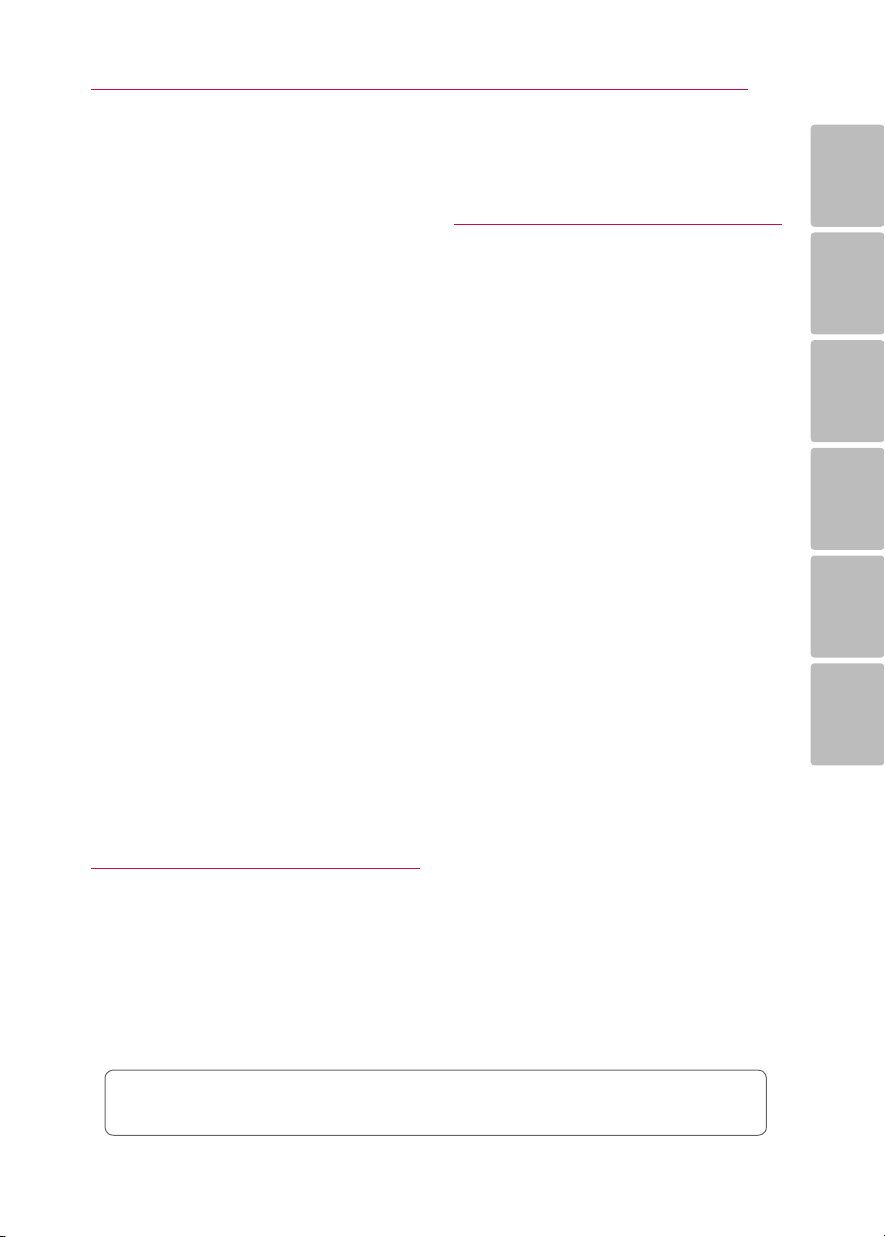
Съдържание
7
42 – Избор на език за субтитрите
42 – Слушане на различно аудио
42 – Гледане от различен ъгъл
42 – Промяна формата на
изображението на телевизионния
екран
43 – Промяна на кодовата страница на
субтитрите
43 – Промяна на режима на картината
44 – Показване на информация за
съдържание
44 – Промяна на изгледа на списъка със
съдържания
44 – Избор на файл със субтитри
45 – Слушане на музика по време на
слайдшоу
45 – Възпроизвеждане на файл,
кодиран в 3D
46 Разширени функции
46 – Връзка Wi-Fi Direct™
47 – Наслаждавайте се на Miracast™
47 – Използване на BD-Live™
48 – LG AV Remote
48 – Режим за лично слушане
49 Използване на Premium
49 Използване на LG Smart World
50 – Влизане
50 – Търсене на онлайн съдържание
51 Използване на менюто Моите
приложения
5 Отстраняване на
неизправности
52 Отстраняване на неизправности
52 – Общи
53 – Мрежа
54 – Картина
54 – Клиентска поддръжка
54 – Бележка относно софтуера с
отворен код
6 Приложение
55 Управление на телевизор с
доставеното дистанционно
55 – Настройване на дистанционното да
управлява вашия телевизор
56 Актуализация на софтуера през
мрежата
56 – Известие за актуализация от
мрежата
56 – Обновяване софтуер
58 Допълнителна информация
58 – Изисквания към файловете
59 – AVCHD (видео с висока
контрастност на изображението с
усъвършенстван видеокодек)
60 – Относно DLNA
60 – Някои системни изисквания
60 – Бележки относно съвместимостта
61 Спецификации на аудиоизхода
63 Списък на кодовете на страни
64 Списък на кодовете на езици
65 Търговски марки и лицензи
67 Технически характеристики
68 Техническо обслужване
68 – Работа с уреда
68 – Забележки относно дисковете
69 Важна информация за мрежовите
услуги
1
2
3
4
5
6
Част от съдържанието на това ръководство може да се различава от вашия плейър в
зависимост от софтуера на плейъра или доставчика на услуги.
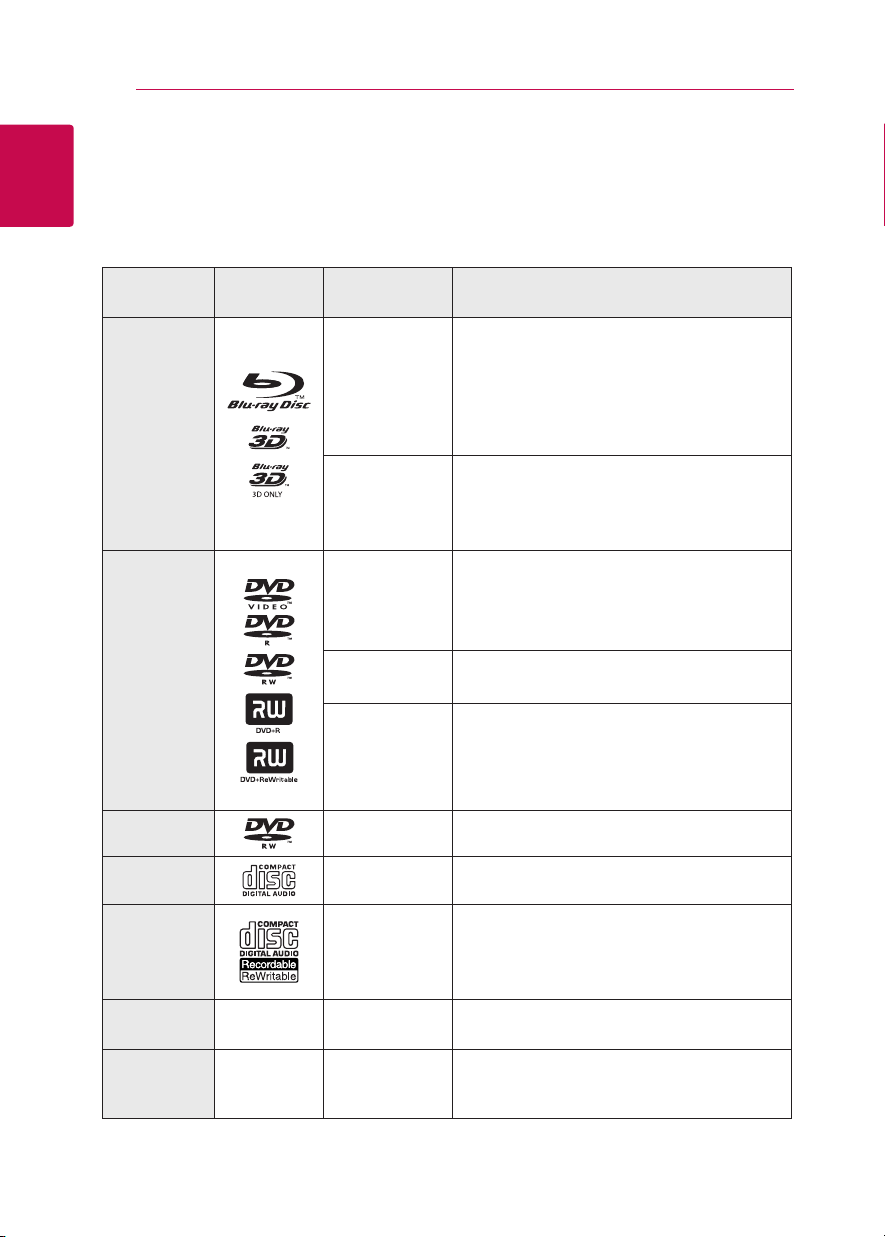
8
Първи стъпки
Въведение
1
Възпроизводими дискове и символи, използвани в
Първи стъпки
настоящото ръководство
Носител/
Термин
Blu-ray
DVD-ROM
DVD-R
DVD-RW
DVD+R
DVD+RW
DVD-RW (VR)
Фирмен
знак
Символ Описание
yДискове, напр. с филми, които могат да се
закупят или наемат.
e
y
u
y„Blu-ray 3D” дискове и „Blu-ray 3D ONLY”
дискове.
yBD-R/RE дискове, които се записват във
формат BDAV.
yBD-R/RE дискове, които съдържат филмови,
музикални или снимкови файлове.
yФормат ISO 9660+JOLIET, UDF и UDF Bridge
i
yДискове, напр. с филми, които могат да се
r
o
y
u
закупят или наемат.
yСамо във филмов режим и финализирани
yПоддържа също така и двуслойни дискове
Финализиран AVCHD формат
yDVD±R/RW дискове, които съдържат
филмови, музикални или снимкови файлове.
yФормат ISO 9660+JOLIET, UDF и UDF Bridge
i
r
Само в режим VR и финализирани
Аудио CD
CD-R/RW
Забележка –
Внимание –
t
y
u
i
,
>
Аудио CD
yCD-R/RW дискове, които съдържат филмови,
музикални или снимкови файлове.
yФормат ISO 9660+JOLIET, UDF и UDF Bridge
Означава специални забележки и работни
функции.
Указва необходимост от предпазни мерки
за предотвратяване на евентуални щети от
злоупотреба.
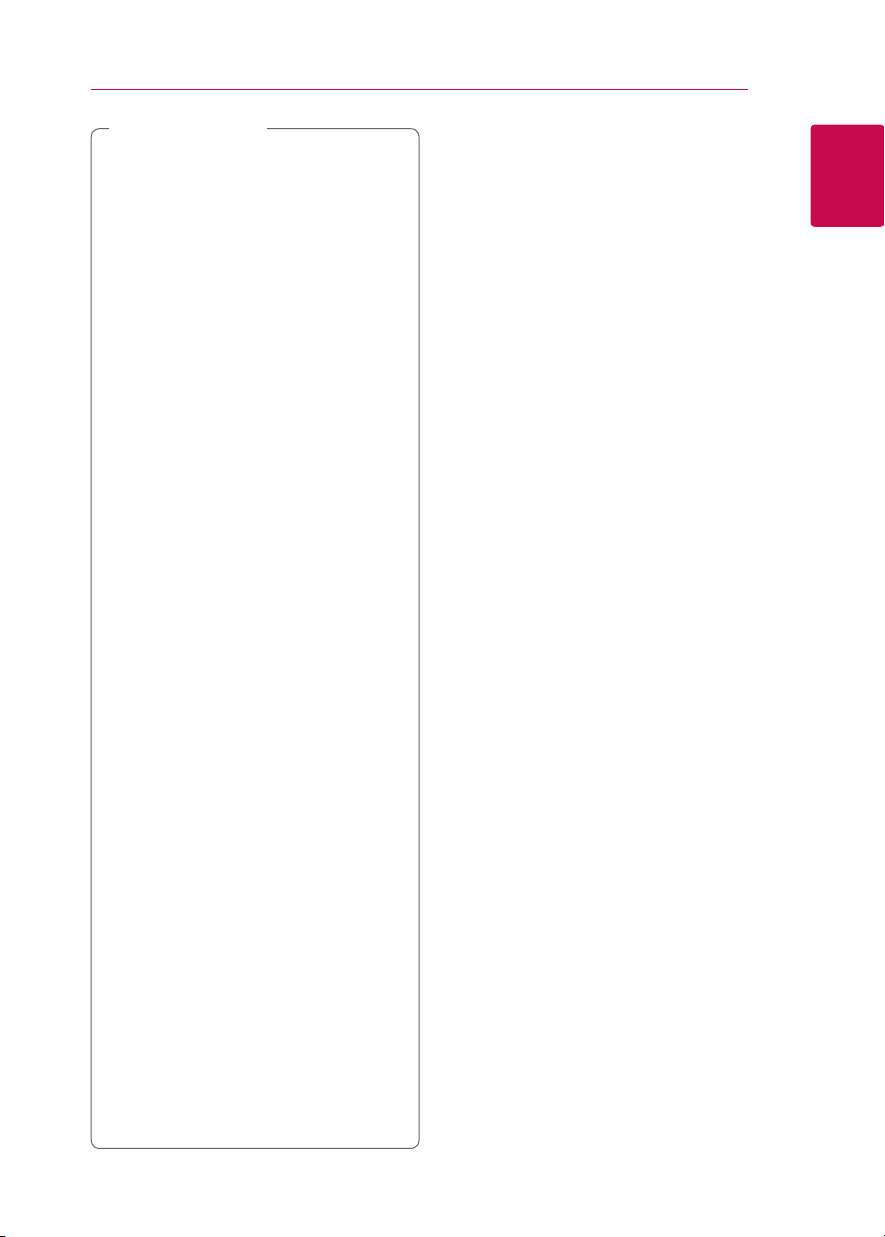
Забележка
,
yВ зависимост от състоянието на
записващия уред или на самия CD-R/RW
(или DVD±R/RW) диск някои CD-R/RW
(или DVD±R/RW) дискове не могат да се
възпроизвеждат на този уред.
yВ зависимост от записващия софтуер
и финализирането е възможно някои
записани дискове (CD-R/RW, DVD±R/RW,
BD-R/RE) да не могат да се възпроизвеждат.
yВъзможно е плеърът да не може да
възпроизвежда BD-R/RE, DVD±R/RW
и CD-R/RW дискове, записани на
персонален компютър или DVD или CD
рекордер, ако дисковете са повредени
или зацапани или ако лещата на плеъра е
зацапана или изпотена.
yАко запишете диск на персонален
компютър, дори и да бъде записан
в съвместим формат, има случаи,
при които той няма да може да бъде
възпроизвеждан поради настройките
на приложния софтуер, използвани при
създаване на диска. (Проверете при
издателя на софтуера за по-подробна
информация).
yТози плеър изисква дисковете и записите
да отговарят на определени технически
стандарти, за да се постигне оптимално
качество на възпроизвеждане.
yПредварително записаните DVD
дискове са настроени автоматично
на тези стандарти. Съществуват много
различни типове формати за записваеми
дискове (в това число CD-R, съдържащи
MP3 или WMA файлове) и всички те
изискват определени предварителни
условия за гарантиране на съвместимо
възпроизвеждане.
yКлиентите трябва да знаят, че за изтегляне
на MP3 / WMA файлове и музика от интернет
се изисква разрешение. Нашата компания
няма право да дава такова разрешение.
Разрешение трябва винаги да се търси от
собственика на авторските права.
yТрябва да настроите опцията за дисков
формат на [Mastered], за да направите
дисковете съвместими с плеърите на
LG, когато форматирате презаписваеми
дискове. Когато настроите опцията на Live
System, няма да можете да го използвате
на LG плеър. (Файлова система Mastered/
Live: система на дисков формат за
Windows Vista)
Първи стъпки
Относно появяването на екрана на символа “7”
“7” може да се появи на вашия телевизионен
екран по време на работа и означава, че
функцията, обяснена в настоящото ръководство
за потребителя, не е изпълнима за конкретната
медия.
Регионален код
Този уред има регионален код, отпечатан на
долната страна на уреда. Този уред може да
възпроизвежда само BD-ROM или DVD дискове,
обозначени със същите знаци като тези на гърба
на плеъра или с “ALL” (всички).
Избор на система
Отворете тавата за дискове, като използвате
бутона B (OPEN/CLOSE) и после, натиснете и
задръжте M (PAUSE) за повече от пет секунди, за
да смените цветовата система (PAL /NTSC /AUTO).
9
1
Първи стъпки
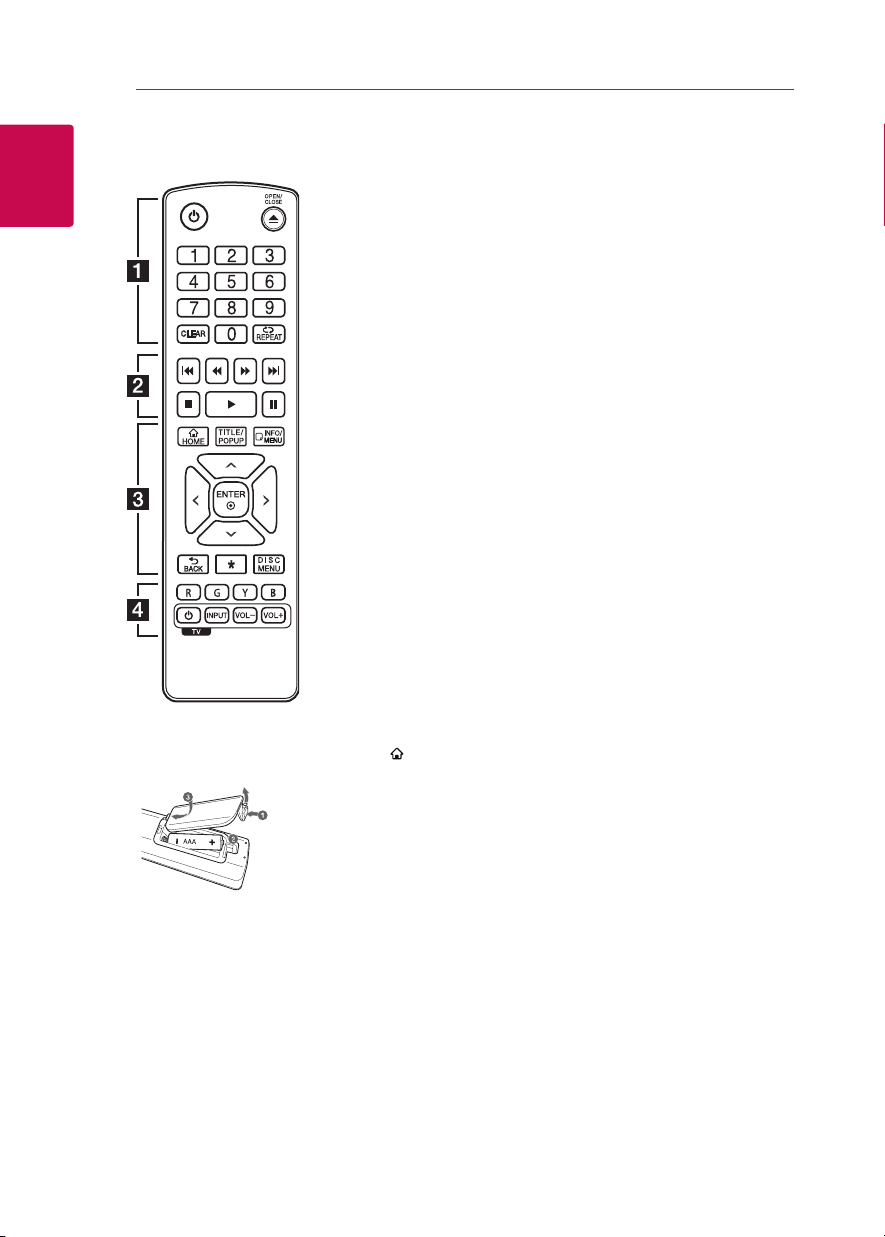
10
Първи стъпки
Дистанционно управление
1
Първи стъпки
Подмяна на
батерията
Отворете капачето на задната
страна на дистанционното
управление и поставете една
батерия R03 (размер AAA) с
правилно ориентирани 4 и 5.
• • • • • • a • • • • • •
(POWER): Включва и
1
изключва плеъра.
(OPEN/CLOSE): Отваря и
B
затваря поставката за диска.
Цифрови бутони 0-9: Избира
номерирани опции от меню.
CLEAR: Изтрива число при
настройване на парола или
мрежова връзка.
REPEAT (h): Повтаря желан
откъс или сцена.
• • • • • • b • • • • •
c/v
назад или напред.
C/V
следваща или предишна глава/
писта/файл.
Z
възпроизвеждането.
d
възпроизвеждане.
M
възпроизвеждането.
• • • • • • c • • • • •
HOME ( ): Показва или затваря
[Начало].
TITLE/POPUP: Показва
меню Заглавие на DVD или
(R03)
изскачащото меню на BD-ROM,
ако има такова.
INFO/MENU (m): Показва или
затваря екранния дисплей.
Бутони за посоките (
A/D
ENTER (b): Потвърждава избор
на меню.
BACK (1): Излиза от менюто
или връща на предишния екран.
?
DISC MENU: Отваря меню от
диска.
(SCAN): Търсене
(SKIP): Отидете на
(STOP): Спира
(PLAY): Започва
(PAUSE): Поставя на пауза
W/S/
): Избира опция от менюто.
: Този бутон не е наличен.
• • • • • • d • • • • •
Цветни бутони (R, G, Y, B):
Използвайте за обхождане на
менютата на BD-ROM. Използват
се също и като преки бутони за
определени менюта.
Бутони за управление на
телевизор: Виж стр. 55.
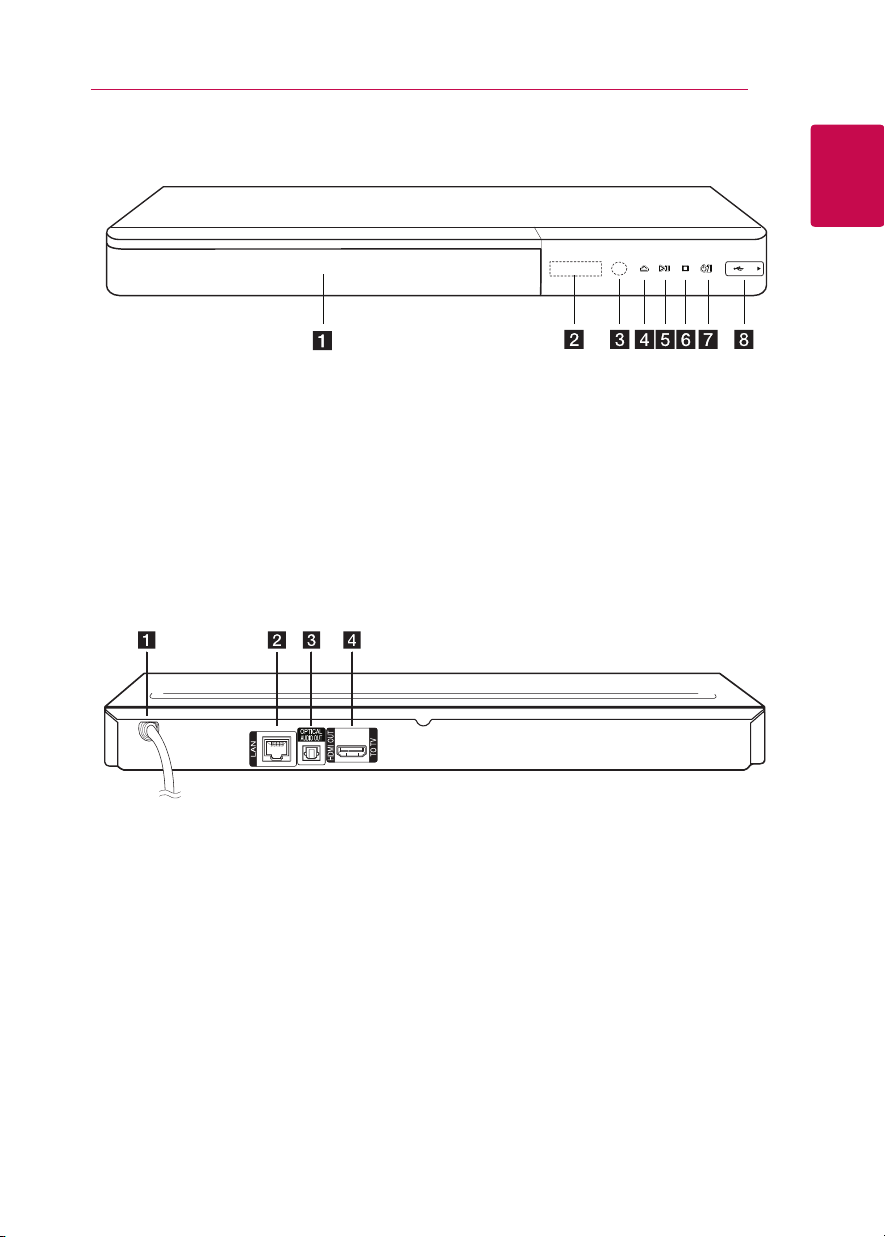
Преден панел
Първи стъпки
11
1
Първи стъпки
Поставка за диск
a
Дисплей
b
Сензор за дистанционно управление
c
(OPEN/CLOSE)
d B
Заден панел
Захранващ кабел (променлив ток)
a
Порт за безжична локална мрежа (LAN
b
порт)
(PLAY / PAUSE)
e N
(STOP)
f Z
g 1/!
h
c
d
(POWER)
USB порт
DIGITAL AUDIO OUT (OPTICAL)
HDMI OUT
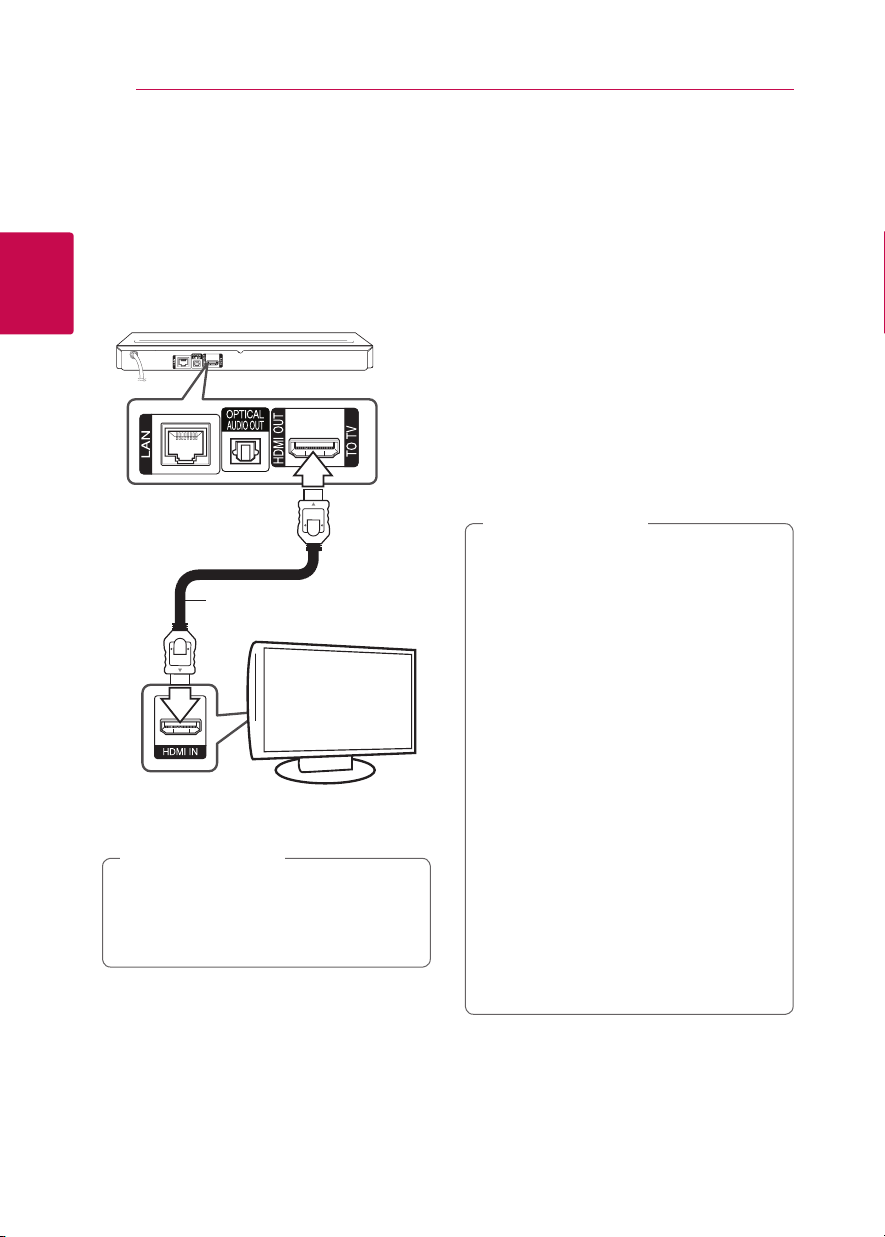
12
Свързване
Свързвания към вашия телевизор
Ако имате HDMI телевизор или монитор, можете
да го свържете към този плеър с HDMI кабел (Тип
A, Високоскоростен HDMI™ кабел). Свържете
гнездо HDMI на плеъра към гнездо HDMI на
съвместим с HDMI телевизор или монитор.
2
Свързване
Заден панел на устройството
HDMI
кабел
Телевизор
Настройте входния източник на телевизора на
HDMI (Bижте ръководството за телевизора).
Забележка
,
За да осъществите възможно найдоброто свързване, направете справка
в ръководството за вашия телевизор,
стереосистема или друго устройство.
Допълнителна информация за
HDMI
yКогато свързвате устройство, съвместимо с
HDMI или DVI, трябва да направите следното:
-Изключете HDMI/DVI устройството и
този плеър. След това включете HDMI/
DVI устройството и изчакайте около 30
секунди, а след това включете този плеър.
-Видеовходът на свързаното устройство е
настроен правилно за този уред.
-Свързаното устройство е съвместимо
с 720x576p, 1280x720p, 1920x1080i или
1920x1080p видеовход.
yНе всички HDCP съвместими HDMI или DVI
устройства ще работят с този плеър.
-Картината няма да се покаже правилно с
устройство, което не е HDCP.
Забележка
,
yАко свързано HDMI устройство не приема
изходния аудиосигнал от плеъра, звукът
от HDMI устройството може да бъде
изкривен или да липсва въобще.
yКогато използвате HDMI връзка, можете
да промените разделителната способност
за HDMI изхода. (Вижте “Настройка на
разделителната способност” на стр. 13).
yИзберете типа на видеоизход от гнездото
HDMI OUT, като използвате опцията [HDMI
настр. цвят] от менюто за настройка
[Настройки] (вж. стр. 25).
yПромяната на разделителната способност
при вече осъществено свързване може да
доведе до неизправности. За да решите
проблема, изключете плеъра и след това
го включете отново.
yКогато HDMI връзката с HDCP не е
проверена, телевизионният екран става
черен. В такъв случай проверете HDMI
връзката или изключете HDMI кабела.
yАко на екрана има смущения или черти,
проверете HDMI кабела (обикновено
дължината му е ограничена до 4,5 м).
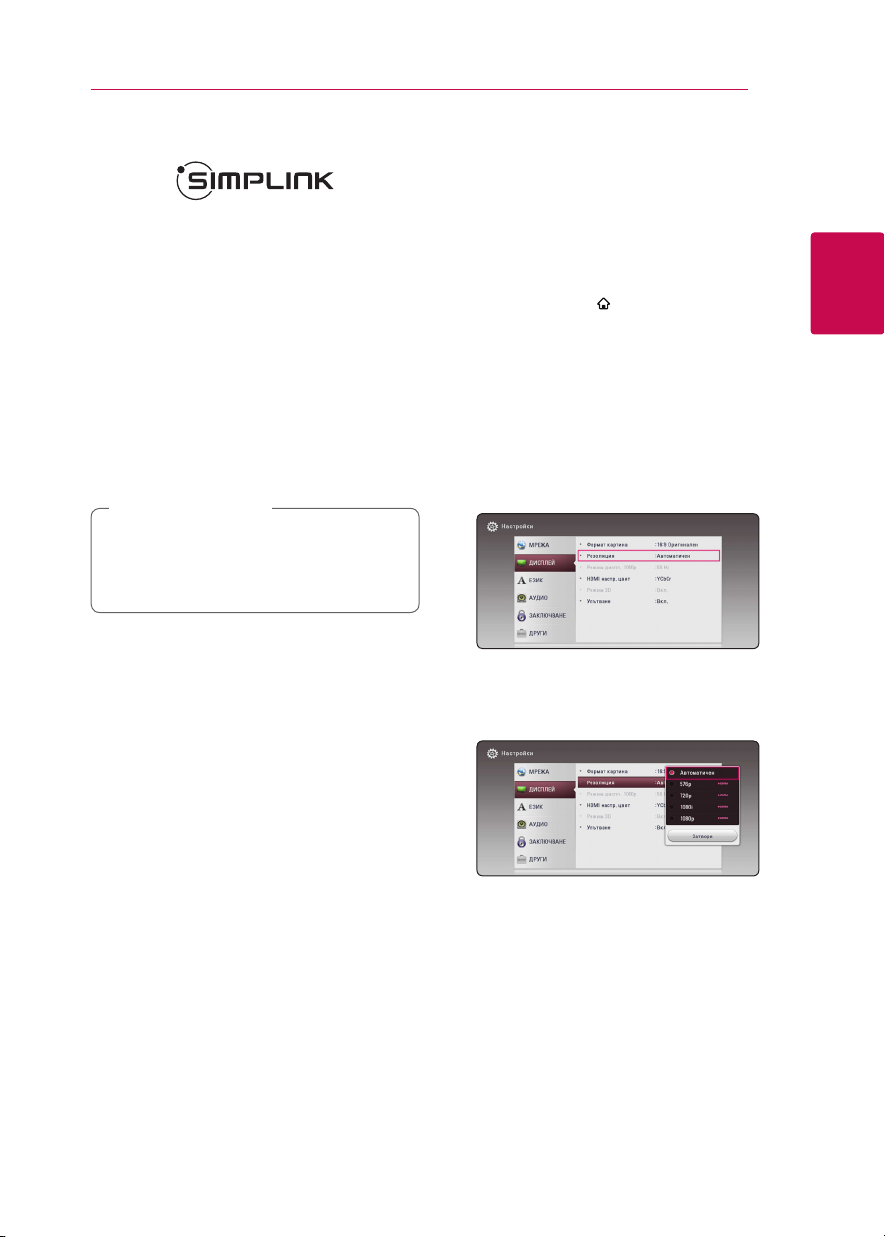
Свързване
13
Какво е SIMPLINK?
Някои функции на този уред се управляват от
дистанционното управление на телевизора,
когато този уред и LG телевизорът със SIMPLINK
са свързани чрез HDMI връзка.
Функции, управляеми чрез дистанционното
управление на LG телевизора: Play
(възпроизвеждане), Pause (пауза), Scan
(сканиране), Skip (прескачане), Stop (стоп), Power
O (изключване) и т.н.
Направете справка в ръководството за
потребителя на телевизора за подробности за
функцията SIMPLINK.
Телевизорите на LG с функция SIMPLINK имат
символа, показан по-горе.
Забележка
,
В зависимост от типа на диска или
състоянието на възпроизвеждане някои
SIMPLINK операции могат да се различават
от вашата цел или да не работят.
Настройка на разделителната способност
Плеърът осигурява няколко изходни настройки
на разделителната способност за гнезда HDMI
OUT. Можете да промените разделителната
способност, като използвате меню [Настройки].
1. Натиснете HOME ( ).
2. Използвайте
[Настройки], и натиснете ENTER (b). Появява
се меню [Настройки].
3. Използвайте
[ДИСПЛЕЙ], а след това натиснете D, за да
преминете към второто ниво.
4. Използвайте
[Резолюция], а след това натиснете ENTER (b),
за да преминете към третото ниво.
5. Използвайте
разделителна способност, а след това
натиснете ENTER (b), за да потвърдите своя
избор.
, за да изберете
A/D
, за да изберете опция
W/S
, за да изберете опция
W/S
, за да изберете желаната
W/S
2
Свързване
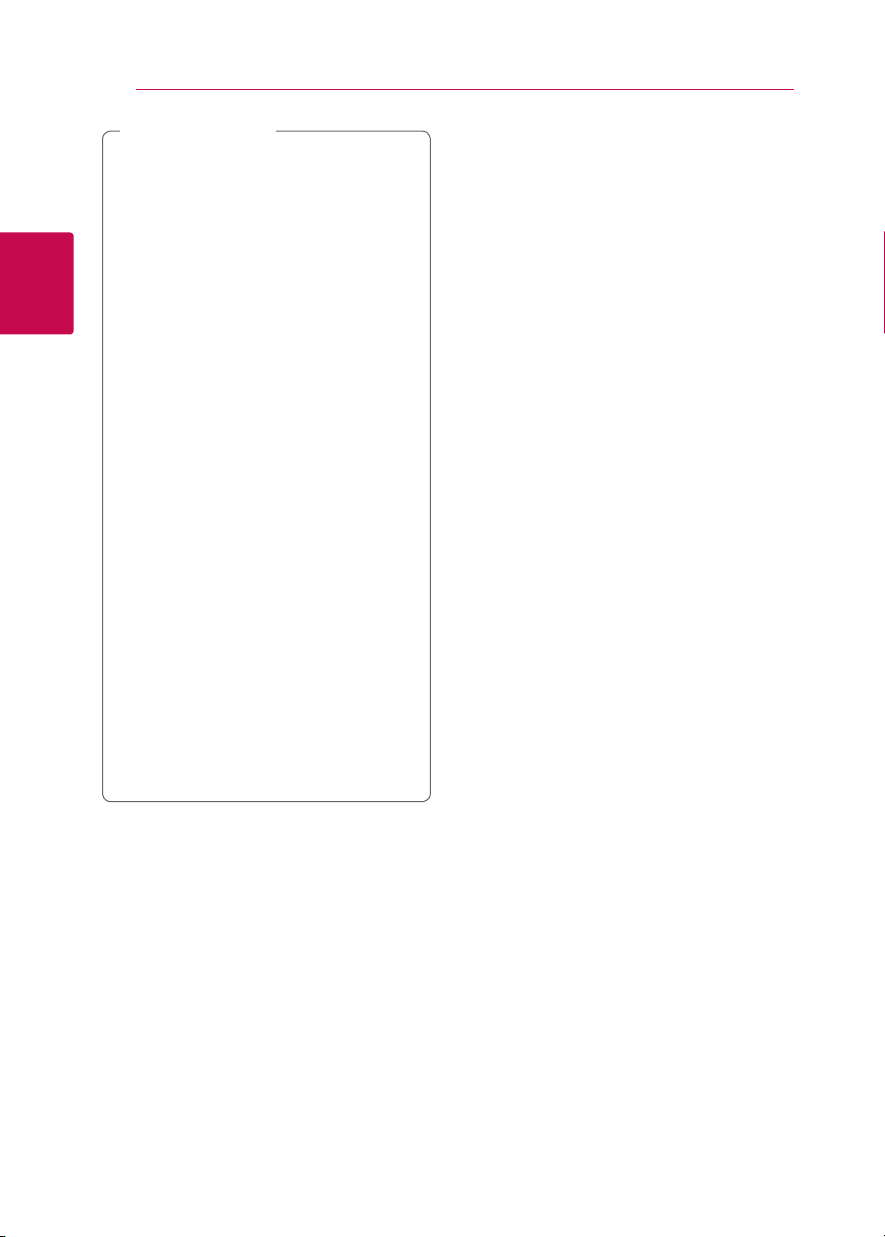
14
2
Свързване
Свързване
Забележка
,
yАко вашият телевизор не приема
разделителната способност, която
сте настроили на плеъра, можете да
настроите разделителната способност на
576p по следния начин:
1. Натиснете B за да отворите
поставката за дискове.
2. Натиснете Z (STOP) в продължение на
повече от 5 сек.
yАко изберете разделителната способност
ръчно, а след това свържете HDMI
гнездото към телевизора, а вашият
телевизор не я приеме, разделителната
способност се настройва на
[Автоматичен].
yАко изберете разделителна способност,
която вашият телевизор не приема,
появява се предупредително съобщение.
След промяна на разделителната
способност, ако не можете да видите
екрана, моля изчакайте 20 секунди и
разделителната способност автоматично
ще се върне на предишната разделителна
способност.
yКадровата честота на видеоизход 1080p
може автоматично да се настрои или
на 24 Hz, или на 50 Hz в зависимост
както от възможностите, така и от
предпочитанията на свързания телевизор
и въз основа на присъщата кадрова
честота на видеосъдържанието на BDROM диска.
Свързване към усилвател
Направете едно следните свързвания в
зависимост от характеристиките на вашия уред.
yHDMI аудиовръзка (стр. 15)
yЦифрова аудиовръзка (стр. 15)
Тъй като много фактори оказват влияние върху
типа на аудиоизхода, за подробности вижте
„Спецификации на аудиоизхода“ (стр. 61).
Относно цифровия
многоканален звук
Цифровата многоканална връзка осигурява
най-добро качество на звука. За тази цел
ви е необходим многоканален аудио-/
видеоресивър, който поддържа един или повече
от аудиоформатите, поддържани от вашия
плеър. Вижте емблемите отпред на аудио-/
видеоресивъра и в ръководството. (PCM Stereo,
PCM Multi-Ch, Dolby Digital, Dolby Digital Plus,
Dolby TrueHD, DTS и/или DTS-HD)
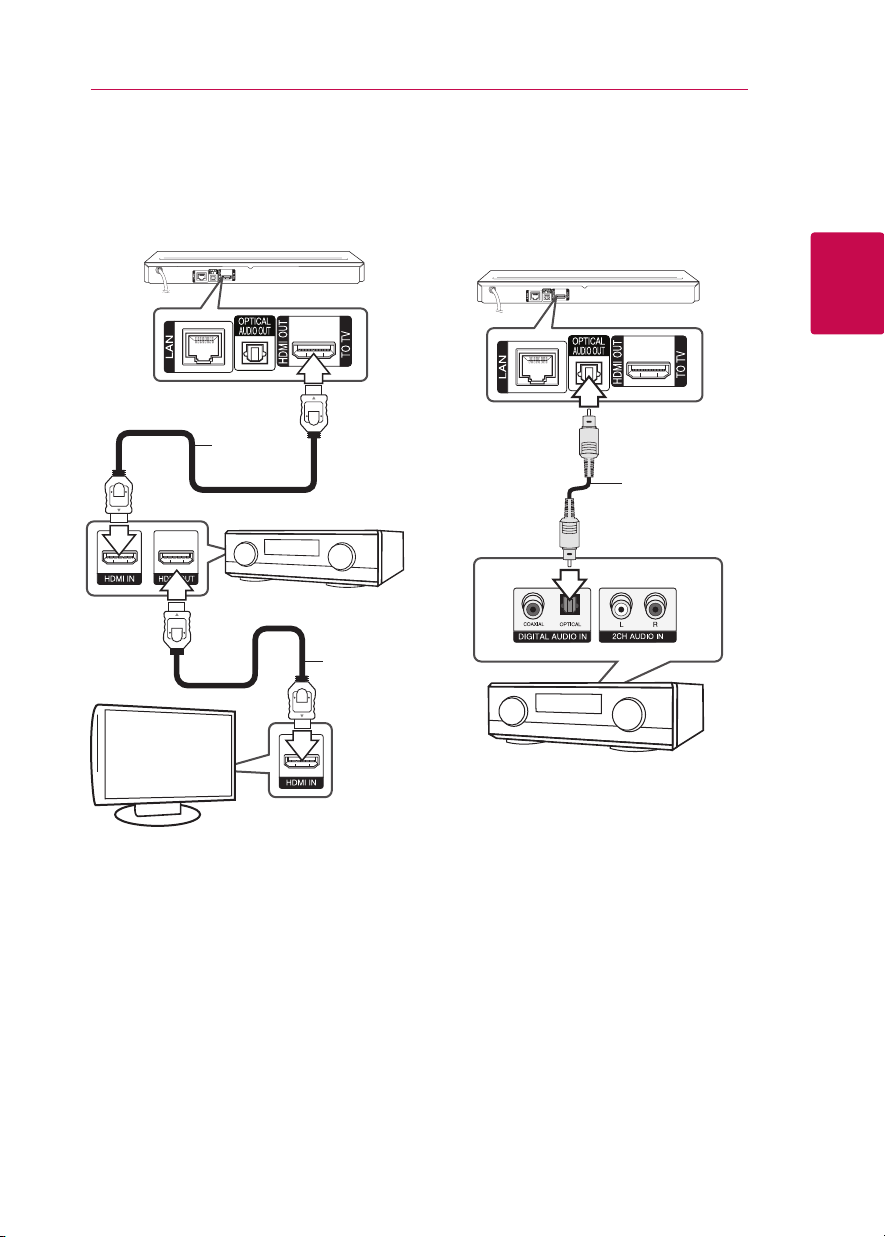
Свързване
15
Свързване към усилвател през HDMI изход
Свържете гнездото HDMI OUT на плеъра към
съответното входно гнездо на вашия усилвател,
като използвате HDMI кабел.
Заден панел на устройството
HDMI кабел
Приемник/усилвател
HDMI
кабел
Свързване към усилвател през цифров аудиоизход
Свържете гнездото OPTICAL AUDIO OUT на
плеъра към съответното входно гнездо на
вашия усилвател, като използвате допълнителен
цифров аудиокабел.
Заден панел на устройството
Оптичен
кабел
2
Свързване
Телевизор
Свържете изходното HDMI гнездо на усилвателя
към входното HDMI гнездо на вашия телевизор
с HDMI кабел, ако вашият усилвател има
изходно HDMI гнездо. (Вижте ръководството за
експлоатация на усилвателя)
Необходимо е да активирате цифровия изход на
плеъра. (Вж. „Меню [АУДИО]“ на стр. 26.)
Приемник/усилвател
Необходимо е да активирате цифровия изход на
плеъра. (Вж. „Меню [АУДИО]“ на стр. 26.)
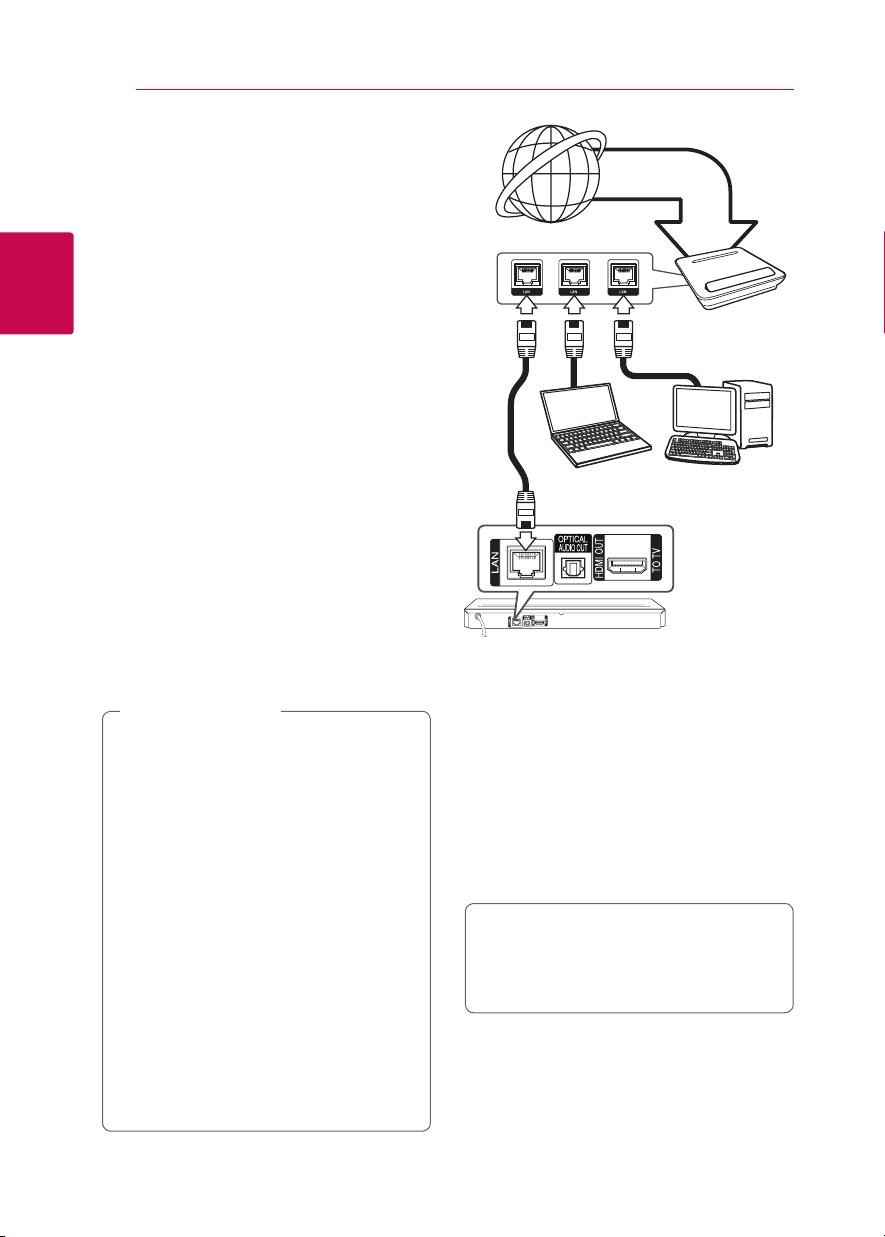
16
Свързване
Свързване към вашата домашна мрежа
Този плеър може да бъде свързан към локална
мрежа (LAN) чрез LAN порт на задния панел.
Чрез свързване на уреда към широколентова
домашна мрежа получавате достъп до услуги
2
Свързване
като актуализация на софтуера, интерактивната
услуга BD-LIVE и услуги с онлайн съдържание.
Кабелна мрежова връзка
Използването на кабелна мрежа осигурява
най-добро качество на свързване, защото
устройствата са свързани директно към мрежата
и не са подложени на радиочестотни смущения.
Вижте документацията на вашето мрежово
устройство за допълнителни указания. Свържете
LAN порта на плеъра към съответния порт на
своя модем или маршрутизатор, като използвате
LAN или Ethernet кабел, който можете да закупите
в търговската мрежа (CAT5 или по-добър, с
RJ45 конектор). В примерната конфигурация за
кабелна връзка по-долу този плеър би могъл
да получи достъп до съдържанието на всеки от
компютрите.
Забележка
,
yПри включване или изключване на LAN
кабела хващайте кабелния накрайник.
Когато изключвате LAN кабела, не го
дърпайте, а го извадете, като натискате
блокиращия механизъм.
yНе свързвайте модулен телефонен кабел
към LAN порта.
yТъй като съществуват различни
конфигурации на свързване, спазвайте
инструкциите на вашия телефонен
оператор или интернет доставчик.
yАко желаете достъп до съдържание от
DLNA сървъри, този плеър трябва да бъде
свързан с тях към същата локална мрежа
чрез маршрутизатор.
yЗа да настроите вашия компютър като
DLNA сървър, инсталирайте софтуера
SmartShare PC Software на вашия
компютър. (стр. 35)
Широколентова
услуга
Маршрутизатор
DLNA сертифицирани сървъри
Заден панел на устройството
Настройка на кабелна мрежа
Ако в локалната мрежа (LAN) има DHCP сървър
през кабелна връзка, на този плеър автоматично
ще се даде IP адрес. След осъществяване на
физическа връзка малък брой домашни мрежи
може да изискат регулиране на мрежовите
настройки на плеъра. Регулирайте настройките
[МРЕЖА] по следния начин.
Подготовка
Преди настройване на кабелната мрежа
трябва да свържете широколентовия
интернет към вашата домашна мрежа.
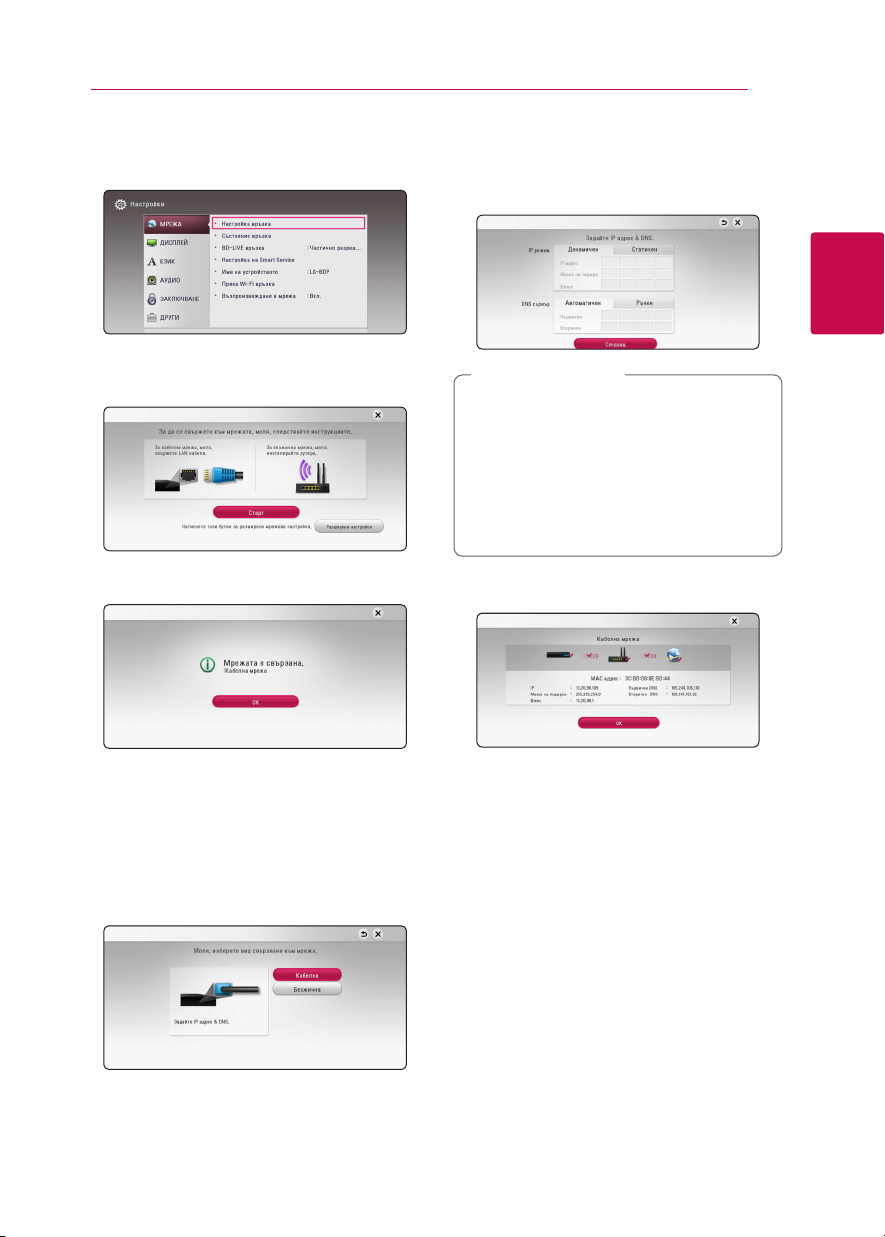
Свързване
17
1. Изберете опцията [Настройка връзка] от
меню [Настройки], а след това натиснете
ENTER (b).
2. Прочетете подготовката за мрежовите
настройки и след това натиснете ENTER (b),
докато [Старт] е осветено.
Мрежата автоматично ще се свърже с
уредбата.
2. Използвайте
режим между [Динамичен] и [Статичен].
Обикновено се избира [Динамичен], за да се
дава автоматично IP адрес.
Ако в мрежата няма DHCP сървър и искате
да зададете IP адрес ръчно, изберете
[Статичен], а след това задайте [IP адрес],
[Маска на подмрежa], [Шлюз] и [DNS
сървър], като използвате
цифровите бутони. Ако допуснете грешка,
докато въвеждате цифра, натиснете CLEAR,
за да изчистите осветената част.
3. Изберете [Следващ] и натиснете ENTER (b),
за да приложите мрежовите настройки.
W/S/A/D
Забележка
,
, за да изберете IP
W/S/A/D
и
2
Свързване
Разширени настройки
Ако искате да зададете ръчно мрежовите
настройки, използвайте
[Разширени настройки] в менюто [Мрежова
настройка] и натиснете ENTER (b).
1. Използвайте
и натиснете ENTER (b).
W/S
, за да изберете
W/S
, за да изберете [Кабелна],
Статусът на мрежовата връзка се показва на
екрана.
4. Натиснете ENTER (b), докато [OK] е осветено,
за да довършите кабелните мрежови
настройки.

18
Свързване
Свързване към безжична мрежа
Друга опция за свързване е да се използва
точка за достъп или безжичен маршрутизатор.
Мрежовата конфигурация и методът на
свързване може да варират в зависимост
използваното оборудване и мрежовата среда.
2
Свързване
Безжична
комуникация
DLNA сертифицирани
Точка за достъп
или безжичен
маршрутизатор
Широколентова
услуга
Вижте указанията за инсталиране на вашата
точка за достъп или безжичен маршрутизатор
за подробната процедура за свързване и
мрежовите настройки.
За най-добро възпроизвеждане най-добрият избор
винаги е директна кабелна връзка от този плеър до
маршрутизатор или кабелен/DSL модем от вашата
домашна мрежа.
Ако решите да изберете безжичната опция, обърнете
внимание, че възпроизвеждането понякога ще се
влияе от други електронни уреди в дома ви.
Настройка на безжична мрежа
За безжична мрежова връзка плеърът трябва
да бъде настроен за мрежова комуникация.
Тази настройка може да се направи от меню
[Настройка]. Регулирайте настройките [МРЕЖА]
по следния начин: Преди да свържете плеъра
към интернет е необходима настройка на точката
за достъп или безжичния маршрутизатор.
сървъри
Подготовка
Преди да настроите безжичната мрежа, вие
трябва да:
-свържете широколентовия интернет към
безжичната домашна мрежа.
- настроите точката за достъп или
безжичния маршрутизатор.
- си запишете името на точката за достъп
(SSID) и защитния код на мрежата.
1. Изберете опция [Настройка връзка] от меню
[Настройка], а след това натиснете ENTER (b).
2. Прочетете подготовката за мрежовите
настройки и след това натиснете ENTER (b),
докато [Старт] е осветено.
Ако кабелната мрежа не е свързана към
уредбата, всички налични мрежи се показват
на екрана.
3. Използвайте
SSID на безжичната мрежа и натиснете ENTER
(b).
Ако имате защита на точката за достъп, трябва
да въведете необходимия защитен код.
Забележка
,
Ако в SSID името на вашата точка за достъп
или безжичен рутер използвате символи,
различни от английската азбука или цифри,
то може да бъде показано различно на
дисплея.
, за да изберете желаното
W/S
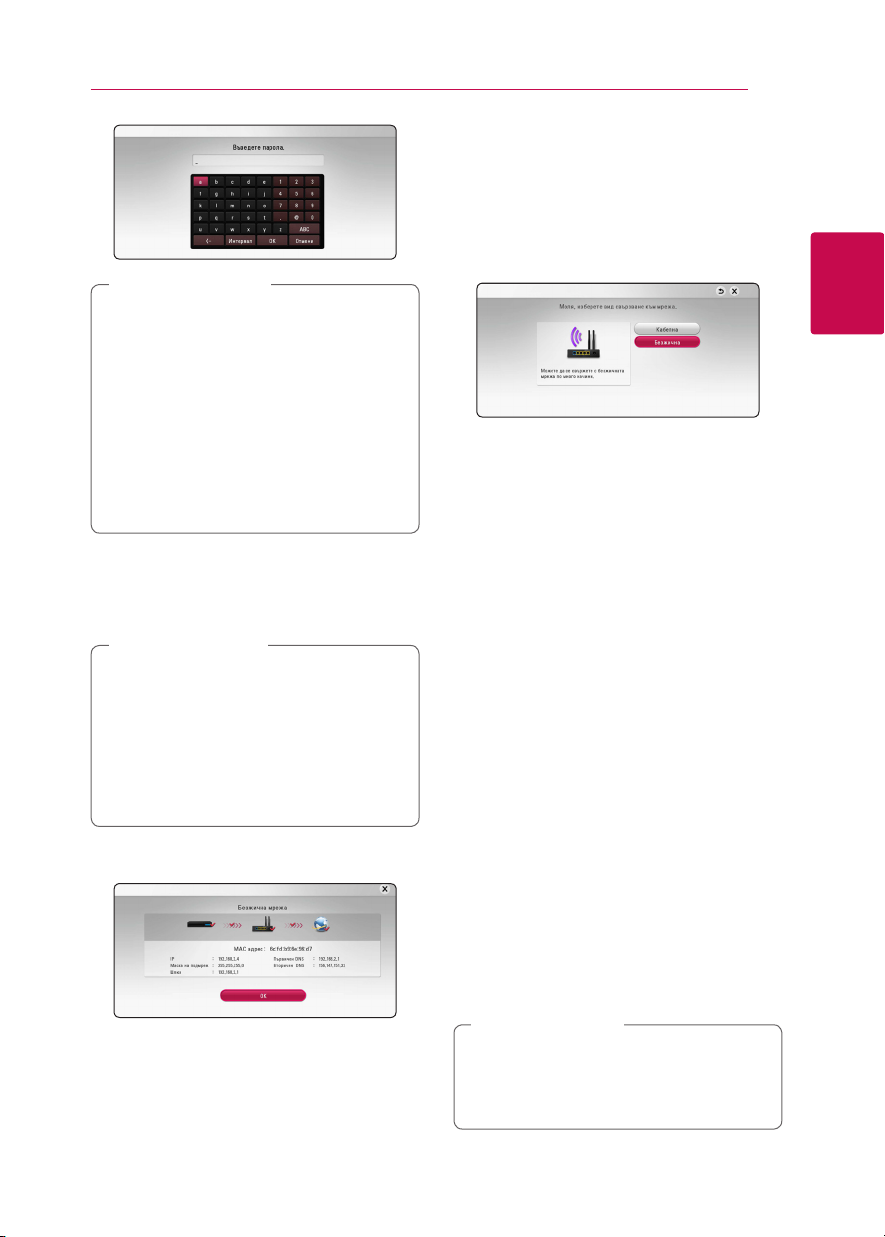
Забележка
,
yРежимът за безопасност WEP обикновено
има 4 налични ключа в настройката
на точката за достъп или безжичния
маршрутизатор. Ако вашата точка за
достъп или безжичен маршрутизатор
използва WEP защита, въведете защитния
код от ключ № 1, за да се свържете с
вашата домашна мрежа.
yТочка за достъп означава устройство,
което ви позволява да се свързвате
безжично към вашата домашна мрежа.
4. Използвайте
режим между [Динамичен] и [Статичен].
Обикновено се избира [Динамичен], за да се
дава автоматично IP адрес.
Ако в мрежата няма DHCP сървър и искате
да зададете IP адрес ръчно, изберете
[Статичен], а след това задайте [IP адрес],
[Маска на подмрежa], [Шлюз] и [DNS
сървър], като използвате
цифровите бутони. Ако допуснете грешка,
докато въвеждате цифра, натиснете CLEAR,
за да изчистите осветената част.
5. Изберете [Следващ] и натиснете ENTER (b),
за да приложите мрежовите настройки.
Статусът на мрежовата връзка се показва на
екрана.
6. Изберете [OK] и натиснете ENTER (b), за да
завършите със свързването към мрежата.
W/S/A/D
Забележка
,
, за да изберете IP
W/S/A/D
и
Свързване
Разширени настройки
Ако искате да зададете мрежовите настройки
ръчно, използвайте
[Разширени настройки] в менюто [Мрежова
настройка] и натиснете ENTER (b).
1. Използвайте
[Безжична], и натиснете ENTER (b).
[Списък с AP] - Плеърът претърсва за всички
налични точки за достъп или безжични
маршрутизатори, които са в обхвата му, и ги
показва като списък.
[Име мрежа SSID] – Вашата точка за достъп
може би не излъчва името си на точка за
достъп (SSID). Проверете настройките на
точката за достъп през вашия компютър
и или задайте вашата точка за достъп да
излъчва SSID, или ръчно въведете името на
мрежата в [Име мрежа SSID].
[PBC] – Ако вашата точка на достъп или
безжичен маршрутизатор поддържа метод на
конфигурация с натискане на бутон PBC (Push
Button Configuration), изберете тази опция и
натиснете бутона на своята точка за достъп в
рамките на 120 отброявания. Не е нужно да
знаете името на мрежата (SSID) и защитния
код на вашата точка за достъп.
[PIN] – Ако вашата точка на достъп поддържа
метод за конфигурация с PIN код на базата
на WPS (Wi-Fi защитена настройка), изберете
тази опция и забележете цифрите на кода на
екрана. След това въведете PIN кода в менюто
за настройка на вашата точка за достъп, за да
се свържете. Вижте документацията за вашето
мрежово устройство.
2. Изпълнявайте инструкциите за всеки метод
на свързване на екрана.
За да използвате PBC и PIN мрежовата
връзка, режима за сигурност на вашата
точка за достъп трябва да е зададен на OPEN
или AES.
W/S
Забележка
,
, за да изберете
W/S
, за да изберете
19
2
Свързване
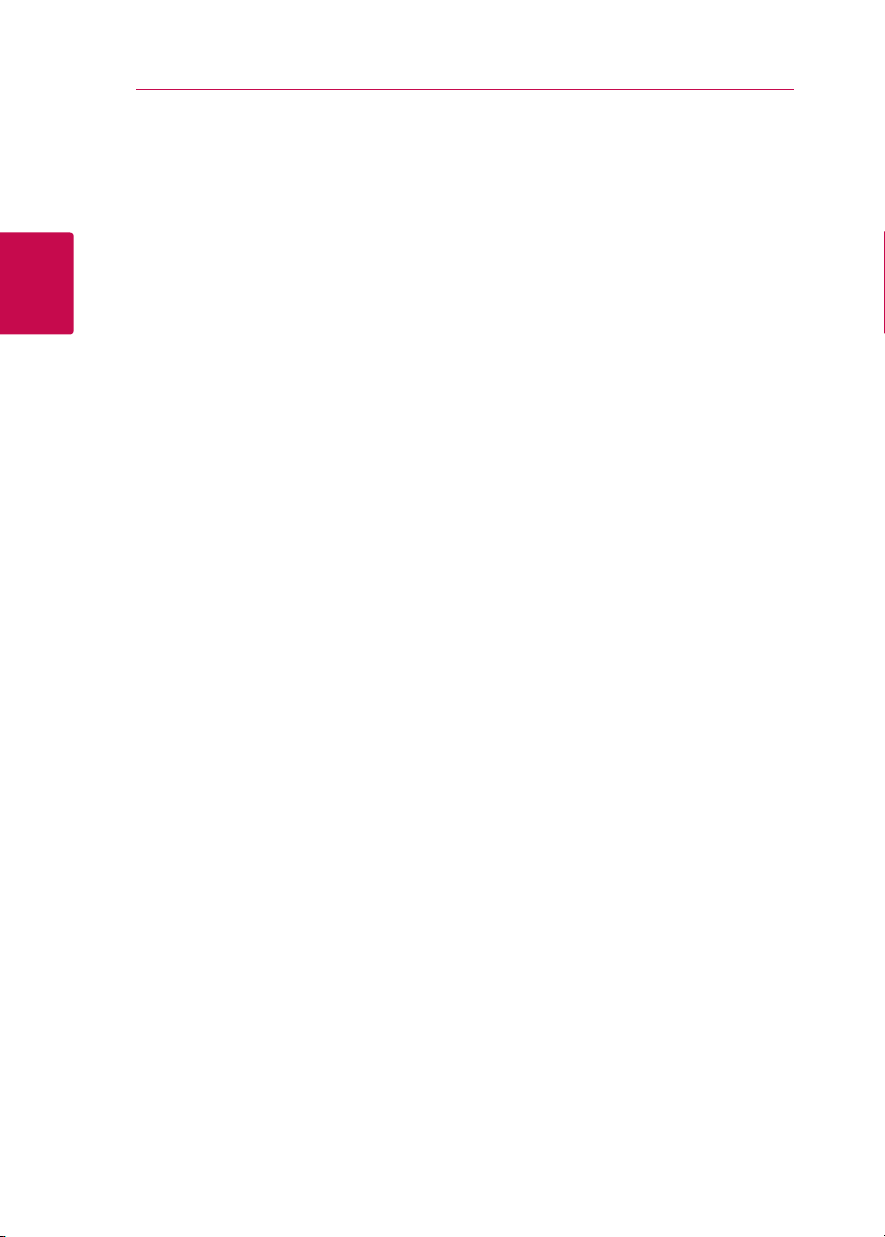
20
Свързване
Бележки за мрежовата връзка
yМного проблеми с мрежовата връзка по време
на инсталиране често могат да се отстранят чрез
зануляване на маршрутизатора или модема.
След свързване на плеъра към домашната
мрежа за кратко изключете захранването и/или
отсъединете захранващия кабел на домашния
мрежов маршрутизатор или кабелен модем.
След това включете и/или поставете отново
2
Свързване
захранващия кабел.
yВ зависимост от интернет доставчика (ISP)
броят на устройствата, които могат да ползват
интернет услугата, може да бъде ограничен от
съответните условия по договора. За повече
подробности се свържете с вашия интернет
доставчик (ISP).
yНашата компания не носи отговорност за
каквито и да било неизправности в плеъра и/
или интернет функцията, дължащи се на грешки/
неизправности на връзката, свързани с вашата
широколентова интернет връзка или друго
свързано устройство.
yФункциите на BD-ROM дисковете, достъпни чрез
функцията Връзка с интернет, не са създадени
или предоставени от нашата компания и нашата
компания не носи отговорност за тяхното
функциониране или продължителност на
достъп. Някои материали, свързани с даден
диск, достъпни чрез интернет връзка, може
да не са съвместими с този плеър. Ако имате
въпроси относно такова съдържание, моля
свържете се с производителя на диска.
yНякои видове интернет съдържание може
да изискват връзка с по-голяма широчина на
лентата.
yДори плеърът да бъде правилно свързан и
конфигуриран, дадено интернет съдържание
може да не работи правилно поради
задръстване в интернет, качеството на
пропускателната способност на вашата
интернет услуга или проблеми при доставчика
на съдържанието.
yНякои операции с интернет връзката може да
не са възможни поради някакви ограничения,
поставени от интернет доставчика (ISP),
осигуряващ вашата широколентова интернет
връзка.
yВсякакви такси, събирани от интернет
доставчици (ISP), включително, но не само такси
за свързване, са за ваша сметка.
yЗа кабелно свързване на този плеър към мрежа
се изисква LAN порт 10 Base-T или 100 Base-TX.
Ако вашата интернет услуга не позволява такова
свързване, няма да можете да свържете плеъра.
yТрябва да използвате маршрутизатор, за да
ползвате xDSL услуга.
yЗа ползване на DSL услуга се изисква ADSL
модем, а за кабелна услуга се изисква кабелен
модем. В зависимост от начина на достъп
и абонаментния договор с вашия интернет
доставчик (ISP) е възможно да не можете да
използвате интернет функцията, включена
в този плеър, или може да има ограничения
в броя на устройствата, които можете да
свързвате едновременно. (Ако вашият интернет
доставчик (ISP) ограничава абонамента ви до
едно устройство, възможно е този плеър да не
може да бъде свързан, ако вече има свързан
компютър.)
yИзползването на „маршрутизатор” може да не
е позволено или използването му може да
бъде ограничено в зависимост от политиката
и ограниченията на вашия интернет доставчик
(ISP). За повече подробности се свържете
директно с вашия интернет доставчик (ISP).
yБезжичната мрежа работи на радиочестота
2,4 GHz, която често се използва и от други
домакински уреди, като например безжични
телефони, Bluetooth® устройства, микровълнови
печки, които й влияят чрез радиочестотни
смущения.
yИзключете всички неизползвани мрежови
устройства във вашата локална домашна мрежа.
Някои устройства може да генерират мрежов
трафик.
yЗа да бъде приемането и предаването с най-
добро качество, разположете плеъра възможно
най-близо до точката за достъп.
yВ някои случаи разполагането на точката за
достъп или безжичния маршрутизатор на
най-малко 0,45 м над пода може да подобри
приемането.
yПреместете плеъра по-близо до точката за
достъп, ако е възможно, или го преориентирайте
така, че нищо да няма между него и точката за
достъп.
yКачеството на приемане чрез безжична връзка
зависи от множество фактори, като например
типа на точката за достъп, разстоянието между
плеъра и точката за достъп и местоположението
на плеъра.
yНастройте вашата точка за достъп или безжичен
маршрутизатор на режим Infrastructure
(инфраструктура). Не се поддържа специален
режим (Ad-hoc).
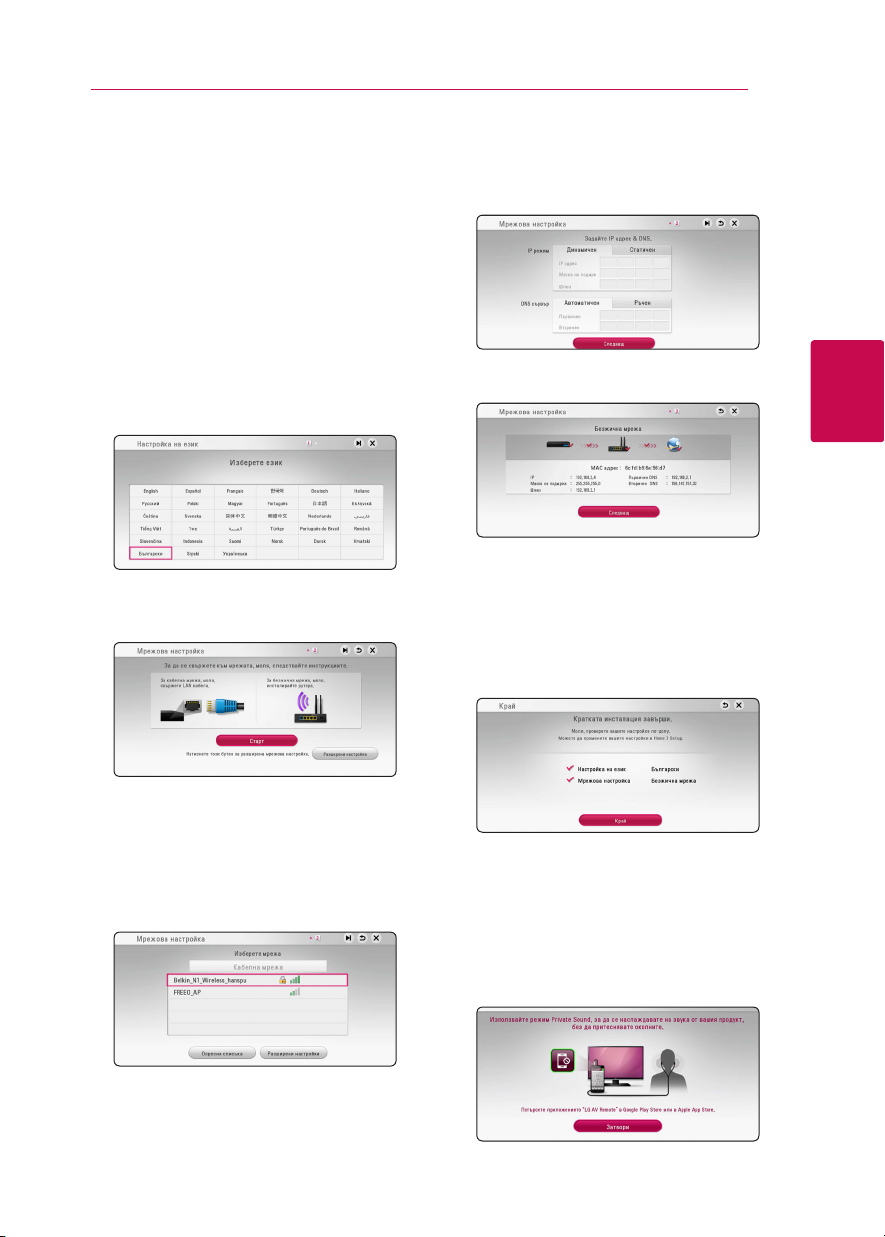
Системни настройки
21
Първоначална инсталация
Когато включвате за първи път уредбата,
помощната програма за първоначалната
инсталация се появява на екрана. Задайте езика
на екрана и мрежовите настройки в помощната
програма за първоначална инсталация.
1. Натиснете 1 (POWER).
Помощната програма за първоначалната
инсталация се показва на екрана.
2. Използвайте
езика на текста и натиснете ENTER (b).
3. Прочетете и изгответе подготовката за
мрежовите настройки и след това натиснете
ENTER (b), докато [Старт] е осветено.
W/S/A/D
, за да изберете
5. Използвайте
режим между [Динамичен] и [Статичен].
Обикновено се избира [Динамичен], за да се
дава автоматично IP адрес.
6. Изберете [Следващ] и натиснете ENTER (b),
за да приложите мрежовите настройки.
Статусът на мрежовата връзка се показва на
екрана.
За подробности относно мрежовите
настройки, направете справка със „Свързване
към вашата домашна мрежа“ на страница 16.
7. Проверете всички настройки, които сте
задали в предишните стъпки.
W/S/A/D
, за да изберете IP
3
Системни настройки
Ако кабелната мрежа е свързана, настройката
за свързване на мрежата ще бъде
автоматично завършена.
4. Всичките налични мрежи се показват на
екрана. Използвайте
[Кабелна мрежа] или желаното SSID на
безжичната мрежа и натиснете ENTER (b).
Ако имате защита на вашата точка за достъп,
вие трябва да въведете необходимия кода за
защита.
, за да изберете
W/S
Натиснете ENTER (b), докато [Край] е
осветено, за да довършите настройките за
първоначална инсталация. Ако има някакви
настройки за промяна, използвайте
, за да изберете 1 и натиснете ENTER
A/D
(b).
8. Показва ръководството за режима за
персонализиран звук. Натиснете ENTER (b).
W/S/
